Dell Inspiron 15 7579 2-in-1 laptop Manuel utilisateur
PDF
Télécharger
Document
Inspiron 15 7000 2-in-1 Guide de maintenance Modèle d'ordinateur: Inspiron 15-7579 Modèle réglementaire: P58F Type réglementaire: P58F001 Remarques, précautions et avertissements REMARQUE : Une REMARQUE indique des informations importantes qui peuvent vous aider à mieux utiliser votre ordinateur. PRÉCAUTION : Une PRÉCAUTION indique un risque d'endommagement du matériel ou de perte de données et vous indique comment éviter le problème. AVERTISSEMENT : Un AVERTISSEMENT indique un risque d'endommagement du matériel, de blessures corporelles ou même de mort. © 2016 Dell Inc. Tous droits réservés. Ce produit est protégé par les lois sur les droits d'auteur et la propriété intellectuelle des États-Unis et des autres pays. Dell et le logo Dell sont des marques de Dell Inc. aux États-Unis et/ou dans d'autres juridictions. Toutes les autres marques et tous les noms de produits mentionnés dans ce document peuvent être des marques de leurs sociétés respectives. 2016 - 06 Rév. A00 Table des matières Avant une intervention à l’intérieur de l’ordinateur............12 Avant de commencer ..................................................................................... 12 Consignes de sécurité......................................................................................12 Outils recommandés....................................................................................... 14 Liste des vis.......................................................................................................14 Après une intervention à l’intérieur de l’ordinateur............16 Retrait du cache de fond.......................................................... 17 Procédure......................................................................................................... 17 Remise en place du cache de fond.........................................19 Procédure.........................................................................................................19 Retrait de la batterie................................................................. 20 Prérequis.......................................................................................................... 20 Procédure........................................................................................................ 20 Remise en place de la batterie................................................ 22 Procédure.........................................................................................................22 Étapes finales................................................................................................... 22 Retrait de la barrette de mémoire.......................................... 23 Prérequis.......................................................................................................... 23 Procédure........................................................................................................ 24 Remise en place de la barrette de mémoire.........................26 Procédure........................................................................................................ 26 Étapes finales....................................................................................................27 3 Retrait du SSD............................................................................ 28 Prérequis.......................................................................................................... 28 Procédure........................................................................................................ 28 Remise en place du SSD........................................................... 30 Procédure........................................................................................................ 30 Étapes finales....................................................................................................31 Retrait de la pile bouton...........................................................32 Prérequis.......................................................................................................... 32 Procédure.........................................................................................................32 Remise en place de la pile bouton......................................... 34 Procédure........................................................................................................ 34 Étapes finales................................................................................................... 34 Retrait de la carte sans fil......................................................... 35 Prérequis.......................................................................................................... 35 Procédure.........................................................................................................35 Remise en place de la carte sans fil........................................ 37 Procédure.........................................................................................................37 Étapes finales................................................................................................... 38 Retrait de la carte fille du clavier............................................39 Prérequis.......................................................................................................... 39 Procédure........................................................................................................ 39 Remise en place de la carte fille du clavier...........................41 Procédure.........................................................................................................41 Étapes finales....................................................................................................41 4 Retrait de la carte des voyants d’état.................................... 42 Prérequis.......................................................................................................... 42 Procédure........................................................................................................ 42 Réinstallation de la carte des voyants d’état........................45 Procédure........................................................................................................ 45 Étapes finales................................................................................................... 45 Retrait du pavé tactile.............................................................. 46 Prérequis.......................................................................................................... 46 Procédure.........................................................................................................47 Remise en place du pavé tactile..............................................51 Procédure......................................................................................................... 51 Étapes finales....................................................................................................51 Retrait des haut-parleurs......................................................... 52 Prérequis.......................................................................................................... 52 Procédure.........................................................................................................52 Remise en place des haut-parleurs........................................ 55 Procédure.........................................................................................................55 Étapes finales................................................................................................... 55 Retrait du ventilateur................................................................56 Prérequis.......................................................................................................... 56 Procédure........................................................................................................ 56 Remise en place du ventilateur...............................................58 Procédure........................................................................................................ 58 Étapes finales................................................................................................... 58 5 Retrait du dissipateur de chaleur........................................... 59 Prérequis.......................................................................................................... 59 Procédure........................................................................................................ 59 Remise en place du dissipateur de chaleur.......................... 61 Procédure.........................................................................................................61 Étapes finales....................................................................................................61 Retrait du port d’adaptateur d’alimentation........................ 62 Prérequis.......................................................................................................... 62 Procédure........................................................................................................ 62 Remise en place du port d’adaptateur d’alimentation.......64 Procédure........................................................................................................ 64 Étapes finales................................................................................................... 64 Retrait de la carte des boutons d’alimentation et de volume.........................................................................................65 Prérequis.......................................................................................................... 65 Procédure........................................................................................................ 65 Remise en place de la carte des boutons d’alimentation et de volume...............................................................................67 Procédure.........................................................................................................67 Étapes finales................................................................................................... 67 Retrait de la carte /ES............................................................... 68 Prérequis.......................................................................................................... 68 Procédure........................................................................................................ 68 Remise en place de la carte d’E/S........................................... 71 Procédure......................................................................................................... 71 Étapes finales.................................................................................................... 71 6 Retrait de la carte système.......................................................72 Prérequis...........................................................................................................72 Procédure.........................................................................................................72 Remise en place de la carte système..................................... 76 Procédure.........................................................................................................76 Étapes finales....................................................................................................77 Saisie du numéro de service dans le programme de configuration du BIOS.................................................................................................................. 77 Retrait de l’assemblage de l’écran..........................................78 Prérequis.......................................................................................................... 78 Procédure.........................................................................................................79 Remise en place de l’assemblage de l’écran.........................81 Procédure.........................................................................................................81 Étapes finales....................................................................................................81 Retrait du clavier....................................................................... 82 Prérequis.......................................................................................................... 82 Procédure........................................................................................................ 82 Remise en place du clavier...................................................... 85 Procédure........................................................................................................ 85 Étapes finales................................................................................................... 85 Retrait du repose-mains...........................................................87 Prérequis.......................................................................................................... 87 Procédure........................................................................................................ 88 Remise en place du repose-mains......................................... 89 Procédure........................................................................................................ 89 Étapes finales................................................................................................... 89 7 Retrait du panneau d’écran..................................................... 91 Prérequis...........................................................................................................91 Procédure.........................................................................................................91 Remise en place du panneau d’écran....................................94 Procédure........................................................................................................ 94 Étapes finales................................................................................................... 94 Retrait du câble d’écran........................................................... 95 Prérequis.......................................................................................................... 95 Procédure........................................................................................................ 95 Remise en place du câble d’écran..........................................98 Procédure........................................................................................................ 98 Étapes finales................................................................................................... 98 Retrait de l’assemblage du capot arrière de l’écran et des antennes.............................................................................. 99 Prérequis.......................................................................................................... 99 Procédure........................................................................................................ 99 Remise en place de l’assemblage du capot arrière de l’écran et des antennes...........................................................101 Procédure.......................................................................................................101 Étapes finales..................................................................................................101 Retrait de la caméra................................................................ 102 Prérequis........................................................................................................ 102 Procédure...................................................................................................... 102 Remise en place de la caméra...............................................104 Procédure...................................................................................................... 104 Étapes finales................................................................................................. 104 8 Retrait de la carte des capteurs............................................ 105 Prérequis........................................................................................................ 105 Procédure...................................................................................................... 105 Réinstallation de la carte des capteurs............................... 107 Procédure.......................................................................................................107 Étapes finales................................................................................................. 107 Flashage du BIOS.....................................................................108 Technologies et composants................................................109 Audio.............................................................................................................. 109 Téléchargement du pilote audio.............................................................109 Identification du contrôleur audio.......................................................... 109 Modification des paramètres audio.........................................................110 Webcam......................................................................................................... 110 Identification de la webcam dans le gestionnaire de périphériques..... 110 Démarrage de l'application caméra........................................................ 110 Obtenir Dell Webcam central...................................................................111 Affichage.........................................................................................................112 Réglage de la luminosité.......................................................................... 112 Modification de la résolution d'écran...................................................... 112 Rotation de l'écran................................................................................... 113 Nettoyage de l'écran................................................................................ 113 HDMI...............................................................................................................114 Connexion aux périphériques d'affichage externes............................... 114 Processeurs graphiques.................................................................................116 Téléchargement du pilote graphique......................................................116 Identification du périphérique d'affichage.............................................. 116 Modification des paramètres d'affichage dans le panneau de configuration Intel HD Graphics.............................................................. 117 Intel WiDi.........................................................................................................117 Téléchargement de l'application Intel WiDi............................................ 118 9 Configuration de l'affichage sans fil........................................................ 118 USB................................................................................................................. 119 Téléchargement du pilote USB 3.0......................................................... 119 Activation ou désactivation du port USB dans le programme de configuration du BIOS............................................................................. 120 Correction d'une erreur de démarrage du système causée par une émulation USB......................................................................................... 120 Wi-Fi............................................................................................................... 120 Activer/désactiver le Wi-Fi....................................................................... 121 Téléchargement du pilote Wi-Fi.............................................................. 121 Configuration du Wi-Fi.............................................................................121 Bluetooth........................................................................................................122 Activer/désactiver la fonction Bluetooth................................................ 122 Couplage des périphériques Bluetooth.................................................. 122 Retrait du périphérique Bluetooth...........................................................123 Transfert de fichiers entre les périphériques à l'aide de la fonction Bluetooth..................................................................................................124 Disque dur...................................................................................................... 125 Identification du disque dur.....................................................................125 Identification du disque dur dans le programme de configuration du BIOS.....................................................................................................125 Lecteur de carte mémoire.............................................................................126 Téléchargement du pilote du lecteur de carte mémoire.......................126 Navigation dans une carte multimédia................................................... 126 Clavier.............................................................................................................126 Modification de la langue du clavier....................................................... 127 Raccourcis clavier.................................................................................... 127 Pavé tactile..................................................................................................... 128 Identification du pavé tactile................................................................... 129 Mouvements sur le pavé tactile...............................................................129 Adaptateur d'alimentation............................................................................. 130 Batterie........................................................................................................... 130 Chipset (jeu de puces)................................................................................... 130 Téléchargement du pilote de jeu de puces............................................ 131 10 Identification du chipset (jeu de puces).................................................. 131 Mémoire......................................................................................................... 132 Vérification de la mémoire système dans Windows...............................132 Vérification de la mémoire système dans le programme de configuration du BIOS............................................................................. 133 Tester la mémoire grâce à ePSA............................................................. 133 Processeurs.................................................................................................... 133 Identification des processeurs sous Windows........................................133 Vérification de l'utilisation du processeur dans le gestionnaire de tâches....................................................................................................... 134 Système d'exploitation.................................................................................. 134 Emplacement du Numéro de service........................................................... 135 Pilotes de périphériques................................................................................ 135 Plateforme dynamique et solution thermique Intel............................... 135 Utilitaire d'installation du logiciel du chipset (jeu de puces) Intel.......... 135 Intel Kabylake HD Graphics..................................................................... 136 Pilote Intel Serial I/O................................................................................ 136 Interface Trusted Execution Engine Intel................................................138 Pilote Intel Virtual Button.........................................................................139 Les pilotes Wi-Fi et Bluetooth d'Intel Wireless 3165.............................. 140 Présentation du BIOS.....................................................................................141 Accéder au programme de configuration du BIOS................................ 141 Menu de démarrage.................................................................................141 Améliorations du menu de démarrage................................................... 141 Séquences de touches de synchronisation............................................ 141 Voyants de diagnostic système............................................ 143 Obtenir de l’aide et contacter Dell.......................................146 Ressources d’aide en libre-service............................................................... 146 Contacter Dell................................................................................................147 11 Avant une intervention à l’intérieur de l’ordinateur REMARQUE : Les images dans ce document peuvent être différentes de votre ordinateur selon la configuration que vous avez commandée. Avant de commencer 1 Enregistrez et fermez tous les fichiers et quittez tous les programmes ouverts. 2 Arrêtez l'ordinateur. Les instructions relatives à l'arrêt de l'ordinateur varient en fonction du système d'exploitation installé. – Windows 10 : cliquez ou appuyez sur Démarrer → Arrêter. Alimentation → – Windows 8.1 : Sur l’écran d’Accueil, cliquez ou tapez sur l’icône Arrêter. → – Windows 7 : cliquez ou tapez sur Démarrer → Arrêter. REMARQUE : Si vous utilisez un autre système d'exploitation, consultez la documentation correspondante pour connaître les consignes d'arrêt. 3 Débranchez du secteur l’ordinateur et tous les périphériques qui y sont connectés. 4 Déconnectez tous les câbles (téléphoniques, réseau, etc.) de votre ordinateur. 5 Déconnectez de votre ordinateur tous les dispositifs et périphériques raccordés (clavier, souris, écran, etc.). 6 Retirez les cartes média et le disque optique de votre ordinateur, le cas échéant. Consignes de sécurité Suivez les consignes de sécurité ci-dessous pour protéger votre ordinateur des dégâts potentiels et pour assurer votre sécurité personnelle. 12 AVERTISSEMENT : Avant d’intervenir à l’intérieur de l’ordinateur, lisez les informations de sécurité fournies avec ce dernier. D’autres informations sur les meilleures pratiques de sécurité sont disponibles sur la page d’accueil Regulatory Compliance (Conformité réglementaire) accessible à l'adresse www.dell.com/ regulatory_compliance. AVERTISSEMENT : Débranchez toutes les sources d'alimentation avant d'ouvrir le capot ou les panneaux de l'ordinateur. Lorsque vous avez fini de travailler à l'intérieur de l'ordinateur, remettez en place tous les capots, panneaux et vis avant de brancher l'ordinateur à une source d'alimentation. PRÉCAUTION : pour éviter d’endommager l’ordinateur, assurez-vous que la surface de travail est plane et propre. PRÉCAUTION : Pour éviter d'endommager les composants et les cartes, tenez-les par les bords en évitant de toucher les broches et les éléments de contact. PRÉCAUTION : N’effectuez que les opérations de dépannage et réparations autorisées ou dirigées par l’équipe d’assistance technique Dell. Tout dommage causé par une réparation non autorisée par Dell est exclu de votre garantie. Consultez les consignes de sécurité fournies avec le produit ou à l’adresse www.dell.com/ regulatory_compliance PRÉCAUTION : Avant de toucher un élément dans l’ordinateur, raccordez-vous à la terre en touchant une surface métallique non peinte, telle que le métal à l’arrière de l’ordinateur. Pendant l’intervention, touchez régulièrement une surface métallique non peinte pour éliminer l’électricité statique qui pourrait endommager les composants. PRÉCAUTION : lorsque vous débranchez un câble, tirez sur son connecteur ou sur sa languette, jamais sur le câble lui-même. Certains câbles possèdent des connecteurs avec des pattes de verrouillage ou des vis moletées que vous devez libérer avant de déconnecter le câble. Lorsque vous déconnectez des câbles, gardez-les alignés pour éviter de tordre les broches des connecteurs. Lorsque vous connectez des câbles, vérifiez que les ports et les connecteurs sont correctement orientés et alignés. 13 PRÉCAUTION : Appuyez pour éjecter toute carte insérée dans le lecteur de carte mémoire. Outils recommandés Les procédures dans ce document peuvent nécessiter les outils suivants : • tournevis cruciforme • pointe en plastique Liste des vis Composant Fixée(s) à Type de vis Port de l'adaptateur secteur Ensemble de reposemains M2x3 Carte sans fil Ensemble de reposemains M2x3 1 panneau d’E/S Ensemble de reposemains M2x3 2 Disque SSD Ensemble de reposemains M2x3 1 Carte des boutons d’alimentation et de volume Ensemble de reposemains M2x3 1 Batterie Ensemble de reposemains M2x3 2 Ventilateur Ensemble de reposemains M2x3 2 carte d'E/S Ensemble de reposemains M2x3 2 Carte capteur Ensemble du panneau d’écran M2x2 Big Head 1 Carte système Ensemble de reposemains M2x2 Big Head 5 Support de fixation du clavier Ensemble de reposemains M2x2 Big Head 16 14 Quantité 1 Composant Fixée(s) à Type de vis Quantité Charnière d’écran Ensemble du capot arrière de l’écran et de l’antenne M2x2 Big Head 1 Cache de fond Ensemble de reposemains M2.5x7 10 Charnière d’écran Ensemble de reposemains M2.5x7 2 Charnière d’écran Ensemble du capot arrière de l’écran et de l’antenne M2.5x2.5 Big Head 6 Pavé tactile Ensemble de reposemains M2x2 Big Head (ø5) 4 Support du pavé tactile Ensemble de reposemains M2x2.5 3 Ensemble du clavier M1.2x1.4 11 Ensemble de reposemains 15 Après une intervention à l’intérieur de l’ordinateur PRÉCAUTION : Laisser des vis mal fixées à l'intérieur de votre ordinateur peut gravement endommager ce dernier. 1 Remettez en place toutes les vis et assurez-vous qu’elles sont toutes bien fixées à l’intérieur de l’ordinateur. 2 Branchez les dispositifs externes, les périphériques et les câbles que vous avez retirés avant d’intervenir sur votre ordinateur. 3 Remettez en place les cartes mémoire, les disques et tout autre composant que vous avez retiré avant d’intervenir sur votre ordinateur. 4 Branchez l'ordinateur et tous les périphériques connectés sur leurs prises secteur respectives. 5 Mettez sous tension l'ordinateur. 16 Retrait du cache de fond AVERTISSEMENT : Avant d’intervenir à l’intérieur de l’ordinateur, lisez les consignes de sécurité fournies avec l’ordinateur et suivez les étapes de la section Avant une intervention à l’intérieur de l’ordinateur. Après être intervenu à l’intérieur de l’ordinateur, suivez les instructions de la section Après une intervention à l’intérieur de l’ordinateur. D’autres informations sur les meilleures pratiques de sécurité sont disponibles sur la page d’accueil Regulatory Compliance (Conformité réglementaire) accessible à l'adresse www.dell.com/ regulatory_compliance. Procédure 1 Éteignez l'écran puis retournez l'ordinateur. 2 Retirez les vis qui fixent le cache de fond à l’assemblage du reposemains. 1 le cache de fond de l’ordinateur 2 vis (10) 17 3 18 À l’aide d’une pointe en plastique, faites levier sur le cache de fond pour le retirer de l’assemblage de repose-mains. 1 pointe en plastique 3 assemblage de reposemains 2 le cache de fond de l’ordinateur Remise en place du cache de fond AVERTISSEMENT : Avant d’intervenir à l’intérieur de l’ordinateur, lisez les consignes de sécurité fournies avec l’ordinateur et suivez les étapes de la section Avant une intervention à l’intérieur de l’ordinateur. Après être intervenu à l’intérieur de l’ordinateur, suivez les instructions de la section Après une intervention à l’intérieur de l’ordinateur. D’autres informations sur les meilleures pratiques de sécurité sont disponibles sur la page d’accueil Regulatory Compliance (Conformité réglementaire) accessible à l'adresse www.dell.com/ regulatory_compliance. Procédure 1 Glissez les languettes situées sur le cache de fond dans les emplacements situés sur l’assemblage de repose-mains et enclenchez le cache de fond en place. 2 Vissez les vis qui fixent le cache de fond à l’assemblage du repose-mains. 19 Retrait de la batterie AVERTISSEMENT : Avant d’intervenir à l’intérieur de l’ordinateur, lisez les consignes de sécurité fournies avec l’ordinateur et suivez les étapes de la section Avant une intervention à l’intérieur de l’ordinateur. Après être intervenu à l’intérieur de l’ordinateur, suivez les instructions de la section Après une intervention à l’intérieur de l’ordinateur. D’autres informations sur les meilleures pratiques de sécurité sont disponibles sur la page d’accueil Regulatory Compliance (Conformité réglementaire) accessible à l'adresse www.dell.com/ regulatory_compliance. Prérequis Retirez le cache de fond. Procédure 1 Déconnectez le câble de la batterie de la carte système. 2 Retirez les vis qui fixent la batterie à l’assemblage du repose-mains. 20 3 4 Soulevez la batterie avec son câble et retirez-les de l'assemblage de repose-mains. 1 câble de la batterie 2 batterie 3 assemblage de reposemains 4 vis (2) Appuyez sur le bouton d’alimentation et maintenez-le enfoncé pendant 5 secondes environ pour mettre la carte système à la terre. 21 Remise en place de la batterie AVERTISSEMENT : Avant d’intervenir à l’intérieur de l’ordinateur, lisez les consignes de sécurité fournies avec l’ordinateur et suivez les étapes de la section Avant une intervention à l’intérieur de l’ordinateur. Après être intervenu à l’intérieur de l’ordinateur, suivez les instructions de la section Après une intervention à l’intérieur de l’ordinateur. D’autres informations sur les meilleures pratiques de sécurité sont disponibles sur la page d’accueil Regulatory Compliance (Conformité réglementaire) accessible à l'adresse www.dell.com/ regulatory_compliance. Procédure 1 Alignez les trous de vis de la batterie avec ceux de l’assemblage du repose-mains. 2 Vissez les vis qui fixent la batterie à l’assemblage du repose-mains. 3 Connectez le câble de la batterie à la carte système. Étapes finales Remettez en place le cache de fond. 22 Retrait de la barrette de mémoire AVERTISSEMENT : Avant d’intervenir à l’intérieur de l’ordinateur, lisez les consignes de sécurité fournies avec l’ordinateur et suivez les étapes de la section Avant une intervention à l’intérieur de l’ordinateur. Après être intervenu à l’intérieur de l’ordinateur, suivez les instructions de la section Après une intervention à l’intérieur de l’ordinateur. D’autres informations sur les meilleures pratiques de sécurité sont disponibles sur la page d’accueil Regulatory Compliance (Conformité réglementaire) accessible à l'adresse www.dell.com/ regulatory_compliance. Prérequis 1 Retirez le cache de fond. 2 Retirez la batterie. 23 Procédure 1 Soulevez le Mylar pour accéder au module de mémoire. 1 2 24 Mylar 2 barrette de mémoire Du bout des doigts, écartez délicatement les clips de fixation situés à chaque extrémité du logement de barrette de mémoire jusqu’à ce que celle-ci s’éjecte. 3 Retirez la barrette de mémoire de son logement. 1 logement de barrette de mémoire 3 barrette de mémoire 2 pinces de fixation (2) 25 Remise en place de la barrette de mémoire AVERTISSEMENT : Avant d’intervenir à l’intérieur de l’ordinateur, lisez les consignes de sécurité fournies avec l’ordinateur et suivez les étapes de la section Avant une intervention à l’intérieur de l’ordinateur. Après être intervenu à l’intérieur de l’ordinateur, suivez les instructions de la section Après une intervention à l’intérieur de l’ordinateur. D’autres informations sur les meilleures pratiques de sécurité sont disponibles sur la page d’accueil Regulatory Compliance (Conformité réglementaire) accessible à l'adresse www.dell.com/ regulatory_compliance. Procédure 1 Soulevez le Mylar pour accéder au logement du module de mémoire. 2 Alignez l’encoche de la barrette de mémoire avec la languette de son logement. 26 3 Insérez fermement la barrette de mémoire dans son connecteur en l’inclinant, puis appuyez dessus jusqu’à ce qu’elle s’enclenche. REMARQUE : Si vous n'entendez pas de déclic, retirez le module de mémoire et réinstallez-le. 1 logement de barrette de mémoire 2 Patte 3 Encoche 4 barrette de mémoire Étapes finales 1 Remettez en place la batterie. 2 Remettez en place le cache de fond. 27 Retrait du SSD AVERTISSEMENT : Avant d’intervenir à l’intérieur de l’ordinateur, lisez les consignes de sécurité fournies avec l’ordinateur et suivez les étapes de la section Avant une intervention à l’intérieur de l’ordinateur. Après être intervenu à l’intérieur de l’ordinateur, suivez les instructions de la section Après une intervention à l’intérieur de l’ordinateur. D’autres informations sur les meilleures pratiques de sécurité sont disponibles sur la page d’accueil Regulatory Compliance (Conformité réglementaire) accessible à l'adresse www.dell.com/ regulatory_compliance. PRÉCAUTION : Les SSD sont fragiles. Manipulez-les avec précaution. PRÉCAUTION : Pour éviter toute perte de données, ne retirez pas le SSD pendant que l’ordinateur est en veille ou allumé. Prérequis 1 Retirez le cache de fond. 2 Retirez la batterie. Procédure 1 28 Retirez la vis qui fixe le disque SSD à l’assemblage de repose mains. 2 Retirez le disque SSD pour le retirer de son emplacement. 1 assemblage de reposemains 2 vis 3 SSD 4 logement de SSD 29 Remise en place du SSD AVERTISSEMENT : Avant d’intervenir à l’intérieur de l’ordinateur, lisez les consignes de sécurité fournies avec l’ordinateur et suivez les étapes de la section Avant une intervention à l’intérieur de l’ordinateur. Après être intervenu à l’intérieur de l’ordinateur, suivez les instructions de la section Après une intervention à l’intérieur de l’ordinateur. D’autres informations sur les meilleures pratiques de sécurité sont disponibles sur la page d’accueil Regulatory Compliance (Conformité réglementaire) accessible à l'adresse www.dell.com/ regulatory_compliance. PRÉCAUTION : Les SSD sont fragiles. Manipulez-les avec précaution. Procédure 1 Alignez l'encoche du SSD avec la languette de l’emplacement du SSD. 2 Insérez le disque SSD en l'enfonçant fermement dans son logement, puis alignez le trou de vis du disque SSD avec le trou de vis situé sur l'assemblage de repose-mains. 30 3 Remettez en place la vis qui fixe le SSD à l’assemblage de repose-mains. 1 assemblage de reposemains 2 SSD 3 Encoche 4 Patte 5 logement de SSD 6 vis Étapes finales 1 Remettez en place la batterie. 2 Remettez en place le cache de fond. 31 Retrait de la pile bouton AVERTISSEMENT : Avant d’intervenir à l’intérieur de l’ordinateur, lisez les consignes de sécurité fournies avec l’ordinateur et suivez les étapes de la section Avant une intervention à l’intérieur de l’ordinateur. Après être intervenu à l’intérieur de l’ordinateur, suivez les instructions de la section Après une intervention à l’intérieur de l’ordinateur. D’autres informations sur les meilleures pratiques de sécurité sont disponibles sur la page d’accueil Regulatory Compliance (Conformité réglementaire) accessible à l'adresse www.dell.com/ regulatory_compliance. PRÉCAUTION : Le retrait de la pile bouton réinitialise les paramètres du programme de configuration du BIOS aux paramètres par défaut. Il est donc recommandé de prendre note de vos paramètres BIOS avant de retirer la pile bouton. Prérequis 1 Retirez le cache de fond. 2 Retirez la batterie. Procédure 1 32 Déconnectez le câble de la pile bouton de la carte d'E/S. 2 Enlevez la pile bouton du repose-main. 1 câble de la pile bouton 2 pile bouton 3 la carte d’E/S 4 assemblage de reposemains 33 Remise en place de la pile bouton AVERTISSEMENT : Avant d’intervenir à l’intérieur de l’ordinateur, lisez les consignes de sécurité fournies avec l’ordinateur et suivez les étapes de la section Avant une intervention à l’intérieur de l’ordinateur. Après être intervenu à l’intérieur de l’ordinateur, suivez les instructions de la section Après une intervention à l’intérieur de l’ordinateur. D’autres informations sur les meilleures pratiques de sécurité sont disponibles sur la page d’accueil Regulatory Compliance (Conformité réglementaire) accessible à l'adresse www.dell.com/ regulatory_compliance. Procédure 1 Connectez le câble de la pile bouton à la carte d'E/S. 2 Collez la pile bouton à l’assemblage du repose-mains. Étapes finales 1 Remettez en place la batterie. 2 Remettez en place le cache de fond. 34 Retrait de la carte sans fil AVERTISSEMENT : Avant d’intervenir à l’intérieur de l’ordinateur, lisez les consignes de sécurité fournies avec l’ordinateur et suivez les étapes de la section Avant une intervention à l’intérieur de l’ordinateur. Après être intervenu à l’intérieur de l’ordinateur, suivez les instructions de la section Après une intervention à l’intérieur de l’ordinateur. D’autres informations sur les meilleures pratiques de sécurité sont disponibles sur la page d’accueil Regulatory Compliance (Conformité réglementaire) accessible à l'adresse www.dell.com/ regulatory_compliance. Prérequis 1 Retirez le cache de fond. 2 Retirez la batterie. Procédure 1 Retirez la vis qui fixe le support de la carte sans fil à la carte sans fil et à l'assemblage de repose-mains. 2 Retirez le support de la carte sans fil et déconnectez les câbles d'antenne de la carte sans fil. 35 3 36 Faites glisser la carte sans fil pour la retirer de son logement. 1 support de la carte sans fil 2 vis 3 câbles d'antenne (2) 4 logement de carte sans fil 5 carte sans fil Remise en place de la carte sans fil AVERTISSEMENT : Avant d’intervenir à l’intérieur de l’ordinateur, lisez les consignes de sécurité fournies avec l’ordinateur et suivez les étapes de la section Avant une intervention à l’intérieur de l’ordinateur. Après être intervenu à l’intérieur de l’ordinateur, suivez les instructions de la section Après une intervention à l’intérieur de l’ordinateur. D’autres informations sur les meilleures pratiques de sécurité sont disponibles sur la page d’accueil Regulatory Compliance (Conformité réglementaire) accessible à l'adresse www.dell.com/ regulatory_compliance. Procédure PRÉCAUTION : Pour éviter d’endommager la carte sans fil, ne placez aucun câble sous cette dernière. 1 Alignez l’encoche de la carte sans fil avec la languette du logement de carte sans fil. 2 Insérez la carte sans fil en l’inclinant dans le logement de carte sans fil. 3 Connectez les câbles d'antenne à la carte sans fil. Le tableau suivant indique les couleurs du câble d'antenne correspondant à la carte sans fil prise en charge par votre ordinateur. 4 Connecteurs sur la carte sans fil Couleur des câbles d'antenne Principal (triangle blanc) Blanc Auxiliaire (triangle noir) Noir Alignez le trou de vis du support de la carte sans fil avec le trou de vis de la carte sans fil et l'assemblage de repose-mains. 37 5 Remettez en place la vis qui fixe le support de la carte sans fil à la carte sans fil et à l'assemblage de repose-mains. 1 Patte 2 Encoche 3 carte sans fil 4 câbles d'antenne (2) 5 vis 6 support de la carte sans fil 7 logement de carte sans fil Étapes finales 1 Remettez en place la batterie. 2 Remettez en place le cache de fond. 38 Retrait de la carte fille du clavier AVERTISSEMENT : Avant d’intervenir à l’intérieur de l’ordinateur, lisez les consignes de sécurité fournies avec l’ordinateur et suivez les étapes de la section Avant une intervention à l’intérieur de l’ordinateur. Après être intervenu à l’intérieur de l’ordinateur, suivez les instructions de la section Après une intervention à l’intérieur de l’ordinateur. D’autres informations sur les meilleures pratiques de sécurité sont disponibles sur la page d’accueil Regulatory Compliance (Conformité réglementaire) accessible à l'adresse www.dell.com/ regulatory_compliance. Prérequis 1 Retirez le cache de fond. 2 Retirez la batterie. Procédure 1 Ouvrez les loquets et débranchez les câbles du clavier, le câble de rétroéclairage du clavier, le câble de la carte du voyant d'état et le câble du pavé tactile, depuis la carte fille du clavier. 39 2 40 À l’aide d’une pointe en plastique, faites délicatement levier sur la carte fille du clavier pour la retirer de l'assemblage de repose-mains. 1 câble de clavier 2 câble de la tablette tactile 3 câble de rétroéclairage du clavier 4 câble de clavier 5 loquets (5) 6 câble de la carte des voyants d'état 7 pointe en plastique 8 carte fille du clavier Remise en place de la carte fille du clavier AVERTISSEMENT : Avant d’intervenir à l’intérieur de l’ordinateur, lisez les consignes de sécurité fournies avec l’ordinateur et suivez les étapes de la section Avant une intervention à l’intérieur de l’ordinateur. Après être intervenu à l’intérieur de l’ordinateur, suivez les instructions de la section Après une intervention à l’intérieur de l’ordinateur. D’autres informations sur les meilleures pratiques de sécurité sont disponibles sur la page d’accueil Regulatory Compliance (Conformité réglementaire) accessible à l'adresse www.dell.com/ regulatory_compliance. Procédure 1 Collez la carte fille du clavier à l’assemblage de repose-mains. 2 Insérez les câbles du clavier, le câble de rétroéclairage du clavier, le câble de la carte du voyant d'état, et le câble du pavé tactile dans les connecteurs correspondants sur la carte fille du clavier, puis fermez les loquets pour fixer les câbles. Étapes finales 1 Remettez en place la batterie. 2 Remettez en place le cache de fond. 41 Retrait de la carte des voyants d’état AVERTISSEMENT : Avant d’intervenir à l’intérieur de l’ordinateur, lisez les consignes de sécurité fournies avec l’ordinateur et suivez les étapes de la section Avant une intervention à l’intérieur de l’ordinateur. Après être intervenu à l’intérieur de l’ordinateur, suivez les instructions de la section Après une intervention à l’intérieur de l’ordinateur. D’autres informations sur les meilleures pratiques de sécurité sont disponibles sur la page d’accueil Regulatory Compliance (Conformité réglementaire) accessible à l'adresse www.dell.com/ regulatory_compliance. Prérequis 1 Retirez le cache de fond. 2 Retirez la batterie. Procédure 1 Soulevez le loquet et débranchez le câble de la carte des voyants d’état de la carte fille du clavier. 2 Décollez le ruban adhésif qui fixe le câble des haut-parleurs à l’assemblage du repose-mains. 42 3 Notez le trajet du câble des haut-parleurs et retirez le de ses guides d’acheminement sur l'assemblage de repose-mains. 1 Loquet 2 câble de la carte des voyants d'état 3 assemblage de reposemains 4 câble du haut-parleur 5 bande adhésive 6 guides d'acheminement (3) 4 Décollez la mousse qui fixe la carte des voyants d'état à l’assemblage du repose-mains. 5 Enlevez le câble de la carte des voyants d'état de l'assemblage de reposemains. 43 6 44 Retirez la carte des voyants d'état, en même temps que son câble, de l’assemblage de repose-mains. 1 câble de la carte des voyants d'état 2 assemblage de reposemains 3 carte des voyants d'état 4 mousse Réinstallation de la carte des voyants d’état AVERTISSEMENT : Avant d’intervenir à l’intérieur de l’ordinateur, lisez les consignes de sécurité fournies avec l’ordinateur et suivez les étapes de la section Avant une intervention à l’intérieur de l’ordinateur. Après être intervenu à l’intérieur de l’ordinateur, suivez les instructions de la section Après une intervention à l’intérieur de l’ordinateur. D’autres informations sur les meilleures pratiques de sécurité sont disponibles sur la page d’accueil Regulatory Compliance (Conformité réglementaire) accessible à l'adresse www.dell.com/ regulatory_compliance. Procédure 1 Placez la carte des voyants d'état dans l’emplacement correspondant sur l’assemblage de repose-mains. 2 Attachez la mousse qui fixe la carte des voyants d'état à l’assemblage du repose-mains. 3 Insérez le câble de la carte des voyants d’état dans le connecteur sur la carte fille du clavier, puis fermez les loquets pour fixer le câble. 4 Attachez la mousse qui fixe la carte des voyants d'état à l’assemblage du repose-mains. 5 Attachez le câble de la carte des voyants d’état sur le repose-mains. 6 Acheminez le câble des haut-parleurs dans les guides d'acheminement sur l'assemblage de repose-mains et collez le ruban adhésif qui fixe le câble des haut-parleurs à l'assemblage de repose-mains. Étapes finales 1 Remettez en place la batterie. 2 Remettez en place le cache de fond. 45 Retrait du pavé tactile AVERTISSEMENT : Avant d’intervenir à l’intérieur de l’ordinateur, lisez les consignes de sécurité fournies avec l’ordinateur et suivez les étapes de la section Avant une intervention à l’intérieur de l’ordinateur. Après être intervenu à l’intérieur de l’ordinateur, suivez les instructions de la section Après une intervention à l’intérieur de l’ordinateur. D’autres informations sur les meilleures pratiques de sécurité sont disponibles sur la page d’accueil Regulatory Compliance (Conformité réglementaire) accessible à l'adresse www.dell.com/ regulatory_compliance. Prérequis 1 Retirez le cache de fond. 2 Retirez la batterie. 3 Retirez la carte des voyants d'état. 46 Procédure 1 Ouvrez les loquets, puis débranchez le câble du pavé tactile de la carte fille du clavier, puis le pavé tactile. 1 loquets (2) 2 câble du pavé tactile 3 carte fille du clavier 4 pavé tactile 47 2 3 48 Ouvrez les loquets puis déconnectez de la carte fille du clavier et de la carte système le câble du clavier. 1 loquets (2) 3 carte fille du clavier 2 câble du clavier Enlevez les vis qui fixent le support du pavé tactile à l’assemblage du repose-mains. 4 Soulevez le support du pavé tactile pour le retirer de l’assemblage du repose-mains. 1 vis (3) 3 assemblage de reposemains 2 support du pavé tactile 5 Décollez le ruban adhésif qui fixe le pavé tactile à l’assemblage du repose-mains. 6 Retirez les vis qui fixent le pavé tactile à l’assemblage du repose-mains. 49 7 50 Soulevez le pavé tactile pour le retirer de l’assemblage du repose-mains. 1 vis (4) 2 ruban adhésif (2) 3 pavé tactile 4 assemblage de reposemains Remise en place du pavé tactile AVERTISSEMENT : Avant d’intervenir à l’intérieur de l’ordinateur, lisez les consignes de sécurité fournies avec l’ordinateur et suivez les étapes de la section Avant une intervention à l’intérieur de l’ordinateur. Après être intervenu à l’intérieur de l’ordinateur, suivez les instructions de la section Après une intervention à l’intérieur de l’ordinateur. D’autres informations sur les meilleures pratiques de sécurité sont disponibles sur la page d’accueil Regulatory Compliance (Conformité réglementaire) accessible à l'adresse www.dell.com/ regulatory_compliance. Procédure 1 Alignez les trous de vis du pavé tactile avec ceux de l’assemblage du repose-mains. 2 Vissez les vis qui fixent le pavé tactile à l’assemblage du repose-mains. 3 Collez les morceaux de ruban adhésif qui fixent le pavé tactile à l’assemblage du repose-mains. 4 Alignez les trous de vis du support du pavé tactile avec ceux de l’assemblage du repose-mains. 5 Vissez les vis qui fixent le support du pavé tactile à l’assemblage du repose-mains. 6 Faites glisser les deux extrémités du câble du clavier dans leurs connecteurs respectifs et fermez les loquets pour fixer le câble. 7 Faites glisser les deux extrémités du câble du pavé tactile dans leurs connecteurs respectifs et fermez les loquets pour fixer le câble. Étapes finales 1 Remettez en place la carte de voyants d'état. 2 Remettez en place la batterie. 3 Remettez en place le cache de fond. 51 Retrait des haut-parleurs AVERTISSEMENT : Avant d’intervenir à l’intérieur de l’ordinateur, lisez les consignes de sécurité fournies avec l’ordinateur et suivez les étapes de la section Avant une intervention à l’intérieur de l’ordinateur. Après être intervenu à l’intérieur de l’ordinateur, suivez les instructions de la section Après une intervention à l’intérieur de l’ordinateur. D’autres informations sur les meilleures pratiques de sécurité sont disponibles sur la page d’accueil Regulatory Compliance (Conformité réglementaire) accessible à l'adresse www.dell.com/ regulatory_compliance. Prérequis 1 Retirez le cache de fond. 2 Retirez la batterie. Procédure 1 Débranchez le câble du haut-parleur de la carte système. 2 Retirez le câble du haut-parleur des guides d'acheminement situés sur l'assemblage de repose-mains. 52 3 4 Décollez le ruban adhésif qui fixe le câble du haut-parleur au support du pavé tactile. 1 carte système 2 câble du haut-parleur 3 assemblage de reposemains 4 guides d'acheminement (3) 5 bande adhésive À l'aide d'une pointe en plastique, faites levier sur les haut-parleurs afin de dégager les languettes de leurs logements sur l'assemblage de reposemains. 53 5 54 Retirez les haut-parleurs, en même temps que leur câble, de l’assemblage du repose-mains. 1 pointe en plastique 2 assemblage de reposemains 3 languettes (8) 4 haut-parleurs (2) Remise en place des hautparleurs AVERTISSEMENT : Avant d’intervenir à l’intérieur de l’ordinateur, lisez les consignes de sécurité fournies avec l’ordinateur et suivez les étapes de la section Avant une intervention à l’intérieur de l’ordinateur. Après être intervenu à l’intérieur de l’ordinateur, suivez les instructions de la section Après une intervention à l’intérieur de l’ordinateur. D’autres informations sur les meilleures pratiques de sécurité sont disponibles sur la page d’accueil Regulatory Compliance (Conformité réglementaire) accessible à l'adresse www.dell.com/ regulatory_compliance. Procédure 1 À l’aide des embouts d’alignement, placez les haut-parleurs dans les emplacements de l'assemblage de repose-mains et enclenchez les hautparleurs. 2 Acheminez le câble du haut-parleur par les guides d'acheminement situés sur l'assemblage de repose-mains. 3 Collez le ruban adhésif qui fixe le câble des haut-parleurs au support de pavé tactile. 4 Connectez le câble du haut-parleur à la carte système. Étapes finales 1 Remettez en place la batterie. 2 Remettez en place le cache de fond. 55 Retrait du ventilateur AVERTISSEMENT : Avant d’intervenir à l’intérieur de l’ordinateur, lisez les consignes de sécurité fournies avec l’ordinateur et suivez les étapes de la section Avant une intervention à l’intérieur de l’ordinateur. Après être intervenu à l’intérieur de l’ordinateur, suivez les instructions de la section Après une intervention à l’intérieur de l’ordinateur. D’autres informations sur les meilleures pratiques de sécurité sont disponibles sur la page d’accueil Regulatory Compliance (Conformité réglementaire) accessible à l'adresse www.dell.com/ regulatory_compliance. Prérequis 1 Retirez le cache de fond. 2 Retirez la batterie. Procédure 1 Déconnectez le câble du ventilateur de la carte système. 2 Retirez les vis qui fixent le ventilateur à l'assemblage de repose-mains. 56 3 Soulevez le ventilateur, en même temps que son câble, et retirez-les de l’assemblage du repose-mains. 1 câble du ventilateur 2 carte système 3 vis (2) 4 le ventilateur 5 assemblage de reposemains 57 Remise en place du ventilateur AVERTISSEMENT : Avant d’intervenir à l’intérieur de l’ordinateur, lisez les consignes de sécurité fournies avec l’ordinateur et suivez les étapes de la section Avant une intervention à l’intérieur de l’ordinateur. Après être intervenu à l’intérieur de l’ordinateur, suivez les instructions de la section Après une intervention à l’intérieur de l’ordinateur. D’autres informations sur les meilleures pratiques de sécurité sont disponibles sur la page d’accueil Regulatory Compliance (Conformité réglementaire) accessible à l'adresse www.dell.com/ regulatory_compliance. Procédure 1 Alignez les trous de vis situés sur le ventilateur avec ceux de l’assemblage du repose-mains. 2 Remettez les vis qui fixent le ventilateur à l'assemblage de repose-mains. 3 Connectez le câble du ventilateur à la carte système. Étapes finales 1 Remettez en place la batterie. 2 Remettez en place le cache de fond. 58 Retrait du dissipateur de chaleur AVERTISSEMENT : Avant d’intervenir à l’intérieur de l’ordinateur, lisez les consignes de sécurité fournies avec l’ordinateur et suivez les étapes de la section Avant une intervention à l’intérieur de l’ordinateur. Après être intervenu à l’intérieur de l’ordinateur, suivez les instructions de la section Après une intervention à l’intérieur de l’ordinateur. D’autres informations sur les meilleures pratiques de sécurité sont disponibles sur la page d’accueil Regulatory Compliance (Conformité réglementaire) accessible à l'adresse www.dell.com/ regulatory_compliance. AVERTISSEMENT : Le dissipateur de chaleur peut chauffer lorsque le système est en cours d'utilisation. Laissez-le refroidir avant de le manipuler. PRÉCAUTION : Pour assurer un refroidissement maximal du processeur, ne touchez pas les zones de transfert de chaleur sur le dissipateur de chaleur. La graisse de la peau peut réduire les capacités de transfert de chaleur de la graisse thermique. Prérequis 1 Retirez le cache de fond. 2 Retirez la batterie. Procédure 1 Dans l’ordre séquentiel (indiqué sur le dissipateur de chaleur), desserrez les vis imperdables qui fixent le dissipateur de chaleur à la carte système. 59 2 60 Soulevez le dissipateur de chaleur pour le retirer de la carte système. 1 Vis imperdables (4) 3 Dissipateur de chaleur 2 carte système Remise en place du dissipateur de chaleur AVERTISSEMENT : Avant d’intervenir à l’intérieur de l’ordinateur, lisez les consignes de sécurité fournies avec l’ordinateur et suivez les étapes de la section Avant une intervention à l’intérieur de l’ordinateur. Après être intervenu à l’intérieur de l’ordinateur, suivez les instructions de la section Après une intervention à l’intérieur de l’ordinateur. D’autres informations sur les meilleures pratiques de sécurité sont disponibles sur la page d’accueil Regulatory Compliance (Conformité réglementaire) accessible à l'adresse www.dell.com/ regulatory_compliance. PRÉCAUTION : Si vous n’alignez pas correctement le dissipateur de chaleur, la carte système et le processeur risquent d’être endommagés. REMARQUE : Il est possible de réutiliser la graisse thermique d’origine si la carte système et le dissipateur de chaleur sont réinstallés ensemble. Si la carte système ou le dissipateur de chaleur est remplacé, utilisez le patin de refroidissement fourni dans le kit afin d'assurer la conductivité thermique. Procédure 1 Alignez les trous de vis du dissipateur de chaleur avec ceux de la carte système. 2 Dans l'ordre séquentiel (indiqué sur le dissipateur de chaleur), serrez les vis imperdables de fixation du dissipateur à la carte système. Étapes finales 1 Remettez en place la batterie. 2 Remettez en place le cache de fond. 61 Retrait du port d’adaptateur d’alimentation AVERTISSEMENT : Avant d’intervenir à l’intérieur de l’ordinateur, lisez les consignes de sécurité fournies avec l’ordinateur et suivez les étapes de la section Avant une intervention à l’intérieur de l’ordinateur. Après être intervenu à l’intérieur de l’ordinateur, suivez les instructions de la section Après une intervention à l’intérieur de l’ordinateur. D’autres informations sur les meilleures pratiques de sécurité sont disponibles sur la page d’accueil Regulatory Compliance (Conformité réglementaire) accessible à l'adresse www.dell.com/ regulatory_compliance. Prérequis 1 Retirez le cache de fond. 2 Retirez la batterie. Procédure 1 Déconnectez le câble de port d’adaptateur d’alimentation de la carte système. 2 Retirez la vis fixant le port de l’adaptateur d’alimentation à l’assemblage du repose-mains. 62 3 Soulevez le port de l’adaptateur d’alimentation, en même temps que son câble, pour les retirer de l’assemblage du repose-mains. 1 vis 2 port d’adaptateur d’alimentation 3 assemblage de reposemains 4 câble du port d’adaptateur d’alimentation 5 carte système 63 Remise en place du port d’adaptateur d’alimentation AVERTISSEMENT : Avant d’intervenir à l’intérieur de l’ordinateur, lisez les consignes de sécurité fournies avec l’ordinateur et suivez les étapes de la section Avant une intervention à l’intérieur de l’ordinateur. Après être intervenu à l’intérieur de l’ordinateur, suivez les instructions de la section Après une intervention à l’intérieur de l’ordinateur. D’autres informations sur les meilleures pratiques de sécurité sont disponibles sur la page d’accueil Regulatory Compliance (Conformité réglementaire) accessible à l'adresse www.dell.com/ regulatory_compliance. Procédure 1 Placez le port d’adaptateur d’alimentation dans l’emplacement correspondant sur l’assemblage de repose-mains. 2 Alignez le trou de vis du port de l’adaptateur d’alimentation avec celui de l’assemblage du repose-mains. 3 Vissez la vis qui fixe le port de l’adaptateur d’alimentation à l’assemblage du repose-mains. 4 Connectez le câble de port d’adaptateur d’alimentation à la carte système. Étapes finales 1 Remettez en place la batterie. 2 Remettez en place le cache de fond. 64 Retrait de la carte des boutons d’alimentation et de volume AVERTISSEMENT : Avant d’intervenir à l’intérieur de l’ordinateur, lisez les consignes de sécurité fournies avec l’ordinateur et suivez les étapes de la section Avant une intervention à l’intérieur de l’ordinateur. Après être intervenu à l’intérieur de l’ordinateur, suivez les instructions de la section Après une intervention à l’intérieur de l’ordinateur. D’autres informations sur les meilleures pratiques de sécurité sont disponibles sur la page d’accueil Regulatory Compliance (Conformité réglementaire) accessible à l'adresse www.dell.com/ regulatory_compliance. Prérequis 1 Retirez le cache de fond. 2 Retirez la batterie. Procédure 1 Déconnectez le câble de la pile bouton de la carte d'E/S. 2 Décollez le ruban adhésif qui fixe le câble de la carte des boutons d’alimentation et de volume à l'assemblage de repose-mains. 3 Déconnectez le câble de la carte des boutons d’alimentation et de volume de la carte d’E/S. 4 Retirez le câble de la carte des boutons d’alimentation et de volume des guides d’acheminement situés sur l'assemblage de repose-mains. 5 Retirez la vis qui fixe la carte des boutons d’alimentation et de volume à l'assemblage de repose-mains. 65 6 66 Retirez la carte des boutons d’alimentation et de volume, en même temps que son câble, de l’assemblage de repose-mains. 1 câble de la pile bouton 2 câble de la carte des boutons d’alimentation et de volume 3 la carte d’E/S 4 guides d’acheminement 5 carte des boutons d’alimentation et de volume 6 vis 7 assemblage de reposemains Remise en place de la carte des boutons d’alimentation et de volume AVERTISSEMENT : Avant d’intervenir à l’intérieur de l’ordinateur, lisez les consignes de sécurité fournies avec l’ordinateur et suivez les étapes de la section Avant une intervention à l’intérieur de l’ordinateur. Après être intervenu à l’intérieur de l’ordinateur, suivez les instructions de la section Après une intervention à l’intérieur de l’ordinateur. D’autres informations sur les meilleures pratiques de sécurité sont disponibles sur la page d’accueil Regulatory Compliance (Conformité réglementaire) accessible à l'adresse www.dell.com/ regulatory_compliance. Procédure 1 Alignez le trou de vis de la carte des boutons d’alimentation et de volume avec le trou de vis de l’assemblage de repose-mains. 2 Remettez en place la vis qui fixe la carte des boutons d’alimentation et de volume à l'assemblage de repose-main. 3 Acheminez le câble de la carte des boutons d’alimentation et de volume dans les guides d’acheminement situés sur l'assemblage de reposemains. 4 Connectez le câble de la carte des boutons d’alimentation et de volume à la carte d’E/S. 5 Collez le ruban adhésif qui fixe le câble de la carte des boutons d’alimentation et de volume à l’assemblage de disque dur. 6 Connectez le câble de la pile bouton à la carte d'E/S. Étapes finales 1 Remettez en place la batterie. 2 Remettez en place le cache de fond. 67 Retrait de la carte /ES AVERTISSEMENT : Avant d’intervenir à l’intérieur de l’ordinateur, lisez les consignes de sécurité fournies avec l’ordinateur et suivez les étapes de la section Avant une intervention à l’intérieur de l’ordinateur. Après être intervenu à l’intérieur de l’ordinateur, suivez les instructions de la section Après une intervention à l’intérieur de l’ordinateur. D’autres informations sur les meilleures pratiques de sécurité sont disponibles sur la page d’accueil Regulatory Compliance (Conformité réglementaire) accessible à l'adresse www.dell.com/ regulatory_compliance. Prérequis 1 Retirez le cache de fond. 2 Retirez la batterie. 3 Retirez la carte sans fil. Procédure 1 Décollez le ruban adhésif qui fixe le câble de la carte d’E/S à cette dernière. 2 Ouvrez le loquet et débranchez le câble de la carte d’E/S de cette dernière. 68 3 4 Débranchez le câble de la pile bouton et le câble de la carte des boutons d'alimentation et de volume de la carte d'E/S. 1 câble de la carte d’E/S 2 bande adhésive 3 Loquet 4 la carte d’E/S 5 câble de la pile bouton 6 câble de la carte des boutons d’alimentation et de volume Retirez les vis qui fixent la carte d’E/S à l’assemblage du repose-mains. 69 5 70 Soulevez la carte d'E/S pour la dégager de l'ensemble de repose-mains. 1 vis (2) 3 assemblage de reposemains 2 la carte d’E/S Remise en place de la carte d’E/S AVERTISSEMENT : Avant d’intervenir à l’intérieur de l’ordinateur, lisez les consignes de sécurité fournies avec l’ordinateur et suivez les étapes de la section Avant une intervention à l’intérieur de l’ordinateur. Après être intervenu à l’intérieur de l’ordinateur, suivez les instructions de la section Après une intervention à l’intérieur de l’ordinateur. D’autres informations sur les meilleures pratiques de sécurité sont disponibles sur la page d’accueil Regulatory Compliance (Conformité réglementaire) accessible à l'adresse www.dell.com/ regulatory_compliance. Procédure 1 À l'aide des embouts d'alignement, placez la carte d'E/S sur l'assemblage de repose-mains. 2 Alignez les trous de vis de la carte d'E/S avec ceux de l'assemblage de repose-mains. 3 Vissez les vis qui fixent la carte d’E/S à l’assemblage du repose-mains. 4 Branchez le câble de la carte des boutons d'alimentation et de volume et le câble de la pile bouton à la carte d'E/S. 5 Insérez le câble de la carte d’E/S dans son connecteur situé sur cette dernière, et fermez le loquet pour fixer le câble. 6 Collez le ruban adhésif qui fixe le câble de la carte d'E/S à la carte d'E/S. Étapes finales 1 Remettez en place la carte sans fil. 2 Remettez en place la batterie. 3 Remettez en place le cache de fond. 71 Retrait de la carte système AVERTISSEMENT : Avant d’intervenir à l’intérieur de l’ordinateur, lisez les consignes de sécurité fournies avec l’ordinateur et suivez les étapes de la section Avant une intervention à l’intérieur de l’ordinateur. Après être intervenu à l’intérieur de l’ordinateur, suivez les instructions de la section Après une intervention à l’intérieur de l’ordinateur. D’autres informations sur les meilleures pratiques de sécurité sont disponibles sur la page d’accueil Regulatory Compliance (Conformité réglementaire) accessible à l'adresse www.dell.com/ regulatory_compliance. REMARQUE : Le numéro de série de votre ordinateur se trouve sur la carte système. Vous devez saisir le numéro de série dans le BIOS après avoir remis la carte système en place. REMARQUE : La remplacement de la carte système supprime les modifications que vous avez apportées au BIOS à l’aide du programme de configuration du BIOS. Vous devez de nouveau effectuer les modifications souhaitées après avoir remplacé la carte système. REMARQUE : Avant de déconnecter les câbles de la carte système, notez l’emplacement des connecteurs afin de replacer les câbles correctement lorsque vous réinstallerez la carte système. Prérequis 1 Retirez le cache de fond. 2 Retirez la batterie. 3 Retirez le SSD. 4 Retirez le module de mémoire. 5 Retirez le dissipateur thermique. Procédure 1 Déconnectez le câble du ventilateur et le câble du port de l’adaptateur d’alimentation de la carte système. 2 Décollez les morceaux de ruban adhésif qui fixent le câble de l'écran et le câble de la carte de l'écran tactile de leurs connecteurs respectifs. 72 3 4 Ouvrez les loquets et débranchez le câble de l'écran et le câble de la carte de l'écran tactile de la carte système. 1 câble du ventilateur 2 loquets (2) 3 câble d'écran 4 câble de la carte de l’écran tactile 5 câble du port d’adaptateur d’alimentation 6 carte système Débranchez le câble du haut-parleur de la carte système. 73 5 Ouvrez les loquets et débranchez le câble du clavier et celui de la carte d’E/S de la carte système. 1 câble du haut-parleur 2 carte système 3 loquets (2) 4 câble de clavier 5 câble de la carte d’E/S 6 Retirez les vis qui fixent le support d'E/S à la carte système et à l'assemblage de repose-mains. 7 Retirez les vis qui fixent la carte système à l'ensemble de repose-main. 74 8 Soulevez la carte système pour la dégager de l'ensemble de reposemains. 1 vis (7) 2 panneau d’E/S 3 carte système 4 assemblage de reposemains 75 Remise en place de la carte système AVERTISSEMENT : Avant d’intervenir à l’intérieur de l’ordinateur, lisez les consignes de sécurité fournies avec l’ordinateur et suivez les étapes de la section Avant une intervention à l’intérieur de l’ordinateur. Après être intervenu à l’intérieur de l’ordinateur, suivez les instructions de la section Après une intervention à l’intérieur de l’ordinateur. D’autres informations sur les meilleures pratiques de sécurité sont disponibles sur la page d’accueil Regulatory Compliance (Conformité réglementaire) accessible à l'adresse www.dell.com/ regulatory_compliance. REMARQUE : Le numéro de série de votre ordinateur se trouve sur la carte système. Vous devez saisir le numéro de série dans le BIOS après avoir remis la carte système en place. REMARQUE : La remplacement de la carte système supprime les modifications que vous avez apportées au BIOS à l’aide du programme de configuration du BIOS. Vous devez de nouveau effectuer les modifications souhaitées après avoir remplacé la carte système. Procédure 1 Alignez les trous de vis de la carte système avec ceux de l’assemblage du repose-mains. 2 Remettez les vis qui fixent la carte système à l'ensemble du reposemains. 3 Alignez les trous de vis du support d’E/S avec ceux de la carte système et de l'assemblage de repose-mains. 4 Réinstallez les vis qui fixent le support d’E/S à la carte système et à l'assemblage de repose-mains. 5 Connectez le câble du ventilateur, le câble du port de l’adaptateur d’alimentation et le câble des haut-parleurs à la carte système. 6 Faites glisser le câble du clavier et le câble de la carte d'E/S dans les connecteurs correspondants de la carte système, puis fermez les loquets pour fixer les câbles. 76 7 Faites glisser le câble de l'écran et le câble de la carte de l'écran tactile dans leurs connecteurs respectifs sur la carte système, puis fermez les loquets pour fixer les câbles. 8 Collez les morceaux de ruban adhésif qui fixent le câble d'écran et le câble de la carte de l'écran tactile à leurs connecteurs respectifs sur la carte système. Étapes finales 1 Remettez en place le dissipateur thermique. 2 Remettez en place le SSD. 3 Remettez en place la barrette de mémoire. 4 Remettez en place la batterie. 5 Remettez en place le cache de fond. Saisie du numéro de service dans le programme de configuration du BIOS 1 Allumez ou redémarrez votre ordinateur. 2 Appuyez sur la touche F2 lorsque le logo Dell s’affiche pour accéder au programme de configuration du BIOS. 3 Accédez à l’onglet Main (Principal) et saisissez le numéro de série dans le champ Service Tag Input (Saisie du numéro de série). 77 Retrait de l’assemblage de l’écran AVERTISSEMENT : Avant d’intervenir à l’intérieur de l’ordinateur, lisez les consignes de sécurité fournies avec l’ordinateur et suivez les étapes de la section Avant une intervention à l’intérieur de l’ordinateur. Après être intervenu à l’intérieur de l’ordinateur, suivez les instructions de la section Après une intervention à l’intérieur de l’ordinateur. D’autres informations sur les meilleures pratiques de sécurité sont disponibles sur la page d’accueil Regulatory Compliance (Conformité réglementaire) accessible à l'adresse www.dell.com/ regulatory_compliance. Prérequis 1 Retirez le cache de fond. 2 Retirez la batterie. 3 Retirez la carte sans fil. 4 Retirez le SSD. 5 Retirez le module de mémoire. 6 Retirez le dissipateur thermique. 7 Retirez la carte système. 78 Procédure 1 Retournez l’ordinateur et ouvrez l’écran à 180 degrés. PRÉCAUTION : Placez l’ordinateur sur une surface plane, douce et propre, pour éviter de rayer l’écran. 1 assemblage de reposemains 2 l’assemblage d'écran 2 Placez l'ordinateur sur une surface plane avec l'écran tourné vers le bas. 3 Retirez les vis qui fixent l’assemblage de l’écran à l’assemblage du reposemains. 79 4 80 Soulevez l’assemblage de l’écran pour le retirer de l’assemlage du repose-mains. 1 l’assemblage d'écran 2 vis (2) 3 charnières d’écran (2) 4 assemblage de reposemains Remise en place de l’assemblage de l’écran AVERTISSEMENT : Avant d’intervenir à l’intérieur de l’ordinateur, lisez les consignes de sécurité fournies avec l’ordinateur et suivez les étapes de la section Avant une intervention à l’intérieur de l’ordinateur. Après être intervenu à l’intérieur de l’ordinateur, suivez les instructions de la section Après une intervention à l’intérieur de l’ordinateur. D’autres informations sur les meilleures pratiques de sécurité sont disponibles sur la page d’accueil Regulatory Compliance (Conformité réglementaire) accessible à l'adresse www.dell.com/ regulatory_compliance. Procédure PRÉCAUTION : Placez l’ordinateur sur une surface plane, douce et propre, pour éviter de rayer l’écran. 1 Après avoir placé l'écran vers le bas, alignez les trous de vis des charnières de l'écran sur ceux de l'assemblage de repose-mains. 2 Vissez les vis qui fixent l’assemblage de l’écran à l’assemblage du reposemains. 3 Retournez l’ordinateur et fermez l’écran. Étapes finales 1 Remettez en place la carte système. 2 Remettez en place le dissipateur thermique. 3 Remettez en place le SSD. 4 Remettez en place la barrette de mémoire. 5 Remettez en place la carte sans fil. 6 Remettez en place la batterie. 7 Remettez en place le cache de fond. 81 Retrait du clavier AVERTISSEMENT : Avant d’intervenir à l’intérieur de l’ordinateur, lisez les consignes de sécurité fournies avec l’ordinateur et suivez les étapes de la section Avant une intervention à l’intérieur de l’ordinateur. Après être intervenu à l’intérieur de l’ordinateur, suivez les instructions de la section Après une intervention à l’intérieur de l’ordinateur. D’autres informations sur les meilleures pratiques de sécurité sont disponibles sur la page d’accueil Regulatory Compliance (Conformité réglementaire) accessible à l'adresse www.dell.com/ regulatory_compliance. Prérequis 1 Retirez le cache de fond. 2 Retirez la batterie. 3 Retirez le module de mémoire. 4 Retirez la carte sans fil. 5 Retirez la pile bouton. 6 Retirez le SSD. 7 Déposez le ventilateur 8 Retirez le dissipateur thermique. 9 Retirez la carte d’E/S. 10 Retirez la carte système. 11 Retirez l’ensemble écran. Procédure 1 82 Retirez les vis qui fixent le support du clavier à l’assemblage du reposemains. 2 Soulevez et dégagez le support de clavier du clavier. 1 vis (16) 3 assemblage de reposemains 2 support du clavier 3 Ouvrez les loquets et débranchez le câble du clavier et le câble de rétroéclairage du clavier de la carte fille du clavier. 4 Retirez les vis qui fixent l'assemblage du clavier à l’assemblage du reposemains. 83 5 84 Retirez le clavier, en même temps que ses câbles, de l’assemblage du repose-mains. 1 Vis (11) 2 clavier 3 câble de clavier 4 Loquet 5 carte fille du clavier 6 câble de rétroéclairage du clavier Remise en place du clavier AVERTISSEMENT : Avant d’intervenir à l’intérieur de l’ordinateur, lisez les consignes de sécurité fournies avec l’ordinateur et suivez les étapes de la section Avant une intervention à l’intérieur de l’ordinateur. Après être intervenu à l’intérieur de l’ordinateur, suivez les instructions de la section Après une intervention à l’intérieur de l’ordinateur. D’autres informations sur les meilleures pratiques de sécurité sont disponibles sur la page d’accueil Regulatory Compliance (Conformité réglementaire) accessible à l'adresse www.dell.com/ regulatory_compliance. Procédure 1 Alignez les trous de vis du clavier avec ceux de l’assemblage du reposemains. 2 Insérez le câble du clavier et le câble de rétroéclairage du clavier dans leur connecteur respectif sur la carte système, puis appuyez sur les loquets pour fixer les câbles. 3 Vissez les vis qui fixent le clavier à l’assemblage du repose-mains. 4 Alignez les trous de vis du support du clavier avec ceux de l’assemblage du repose-mains. 5 Vissez les vis qui fixent le support du clavier à l’assemblage du reposemains. Étapes finales 1 Remettez en place l’ensemble écran. 2 Remettez en place la carte système. 3 Remettez en place la carte d’E/S. 4 Remettez en place le dissipateur thermique. 5 Remettez en place le ventilateur. 6 Remettez en place le SSD. 7 Remettez en place la pile bouton. 8 Remettez en place la carte sans fil. 9 Remettez en place la barrette de mémoire. 10 Remettez en place la batterie. 85 11 Remettez en place le cache de fond. 86 Retrait du repose-mains AVERTISSEMENT : Avant d’intervenir à l’intérieur de l’ordinateur, lisez les consignes de sécurité fournies avec l’ordinateur et suivez les étapes de la section Avant une intervention à l’intérieur de l’ordinateur. Après être intervenu à l’intérieur de l’ordinateur, suivez les instructions de la section Après une intervention à l’intérieur de l’ordinateur. D’autres informations sur les meilleures pratiques de sécurité sont disponibles sur la page d’accueil Regulatory Compliance (Conformité réglementaire) accessible à l'adresse www.dell.com/ regulatory_compliance. Prérequis 1 Retirez le cache de fond. 2 Retirez la batterie. 3 Retirez le module de mémoire. 4 Retirez la carte sans fil. 5 Retirez la pile bouton. 6 Retirez le SSD. 7 Retirez la carte fille du clavier. 8 Retirez la carte des voyants d'état. 9 Retirez le pavé tactile. 10 Retirez les haut-parleurs. 11 Retirez le ventilateur 12 Retirez le dissipateur thermique. 13 Retirez la carte d’E/S. 14 Retirez la carte des boutons d’alimentation et de volume. 15 Retirez le port de l'adaptateur d'alimentation. 16 Retirez la carte système. 17 Retirez l’assemblage d'affichage. 18 Retirez le clavier. 87 Procédure Après avoir effectué toutes les étapes préliminaires, l’assemblage du reposemains est à notre disposition. 1 88 repose-mains Remise en place du reposemains AVERTISSEMENT : Avant d’intervenir à l’intérieur de l’ordinateur, lisez les consignes de sécurité fournies avec l’ordinateur et suivez les étapes de la section Avant une intervention à l’intérieur de l’ordinateur. Après être intervenu à l’intérieur de l’ordinateur, suivez les instructions de la section Après une intervention à l’intérieur de l’ordinateur. D’autres informations sur les meilleures pratiques de sécurité sont disponibles sur la page d’accueil Regulatory Compliance (Conformité réglementaire) accessible à l'adresse www.dell.com/ regulatory_compliance. Procédure Placez le repose-mains sur une surface plane et propre. Étapes finales 1 Remettez en place le clavier. 2 Remettez en place l’assemblage d'affichage. 3 Remettez en place la carte système. 4 Remettez en place le port de l'adaptateur d'alimentation. 5 Remettez en place la carte des boutons d’alimentation et de volume. 6 Remettez en place la carte d’E/S. 7 Remettez en place le dissipateur thermique. 8 Remettez en place le ventilateur. 9 Remettez en place les haut-parleurs. 10 Remettez en place le pavé tactile. 11 Remettez en place la carte des voyants d'état. 12 Remettez en place la carte fille du clavier. 13 Remettez en place le SSD. 14 Remettez en place la pile bouton. 15 Remettez en place la carte sans fil. 16 Remettez en place la barrette de mémoire. 89 17 Remettez en place la batterie. 18 Remettez en place le cache de fond. 90 Retrait du panneau d’écran AVERTISSEMENT : Avant d’intervenir à l’intérieur de l’ordinateur, lisez les consignes de sécurité fournies avec l’ordinateur et suivez les étapes de la section Avant une intervention à l’intérieur de l’ordinateur. Après être intervenu à l’intérieur de l’ordinateur, suivez les instructions de la section Après une intervention à l’intérieur de l’ordinateur. D’autres informations sur les meilleures pratiques de sécurité sont disponibles sur la page d’accueil Regulatory Compliance (Conformité réglementaire) accessible à l'adresse www.dell.com/ regulatory_compliance. Prérequis 1 Retirez le cache de fond. 2 Retirez la batterie. 3 Retirez l’assemblage d'affichage. Procédure 1 Faites sortir le câble de l'affichage des caches de charnières. 91 2 À l'aide d'une pointe en plastique, faites levier sur l'assemblage du panneau d'affichage afin de libérer les languettes fixant l'assemblage du panneau d'affichage à l'assemblage du cache arrière de l'affichage et de l'antenne. 1 assemblage du panneau d'affichage 2 pointe en plastique 3 caches de charnières (2) 4 câble de l'affichage 5 assemblage du cache arrière de l'affichage et de l'antenne 3 Retirez la webcam. 4 Retirez la carte des capteurs. 92 5 Retirez le câble de l'affichage. Une fois ces étapes effectuées, le panneau d'affichage est à notre disposition. 1 panneau d'affichage 93 Remise en place du panneau d’écran AVERTISSEMENT : Avant d’intervenir à l’intérieur de l’ordinateur, lisez les consignes de sécurité fournies avec l’ordinateur et suivez les étapes de la section Avant une intervention à l’intérieur de l’ordinateur. Après être intervenu à l’intérieur de l’ordinateur, suivez les instructions de la section Après une intervention à l’intérieur de l’ordinateur. D’autres informations sur les meilleures pratiques de sécurité sont disponibles sur la page d’accueil Regulatory Compliance (Conformité réglementaire) accessible à l'adresse www.dell.com/ regulatory_compliance. Procédure PRÉCAUTION : Placez le panneau d'affichage sur une surface douce et propre pour éviter de rayer l'affichage. 1 Placez le panneau d'affichage sur une surface plane, affichage vers le bas. 2 Remettez en place le câble de l'affichage. 3 Remettez en place la carte des capteurs. 4 Remettez en place la webcam. 5 Retournez l'assemblage du panneau d'affichage. 6 Alignez l'assemblage du panneau d'affichage avec l'assemblage du cache arrière de l'affichage et de l'antenne, puis encliquetez délicatement l'assemblage du panneau d'affichage en place. Étapes finales 1 Remettez en place l’assemblage d'affichage. 2 Remettez en place la batterie. 3 Remettez en place le cache de fond. 94 Retrait du câble d’écran AVERTISSEMENT : Avant d’intervenir à l’intérieur de l’ordinateur, lisez les consignes de sécurité fournies avec l’ordinateur et suivez les étapes de la section Avant une intervention à l’intérieur de l’ordinateur. Après être intervenu à l’intérieur de l’ordinateur, suivez les instructions de la section Après une intervention à l’intérieur de l’ordinateur. D’autres informations sur les meilleures pratiques de sécurité sont disponibles sur la page d’accueil Regulatory Compliance (Conformité réglementaire) accessible à l'adresse www.dell.com/ regulatory_compliance. Prérequis 1 Retirez le cache de fond. 2 Retirez la batterie. 3 Retirez l'assemblage d'affichage. 4 Suivez les procédures de l’étape 1 à l’étape 2 de la section « Retrait du panneau d'affichage ». 5 Retirez la webcam. Procédure 1 Décollez le ruban adhésif du connecteur de la carte des capteurs. 95 2 Ouvrez le loquet et déconnectez de la carte des capteurs le câble de cette dernière. 1 panneau d'affichage 2 ruban adhésif 3 loquet 4 câble de la carte des capteurs 3 Décollez le ruban adhésif du connecteur du câble de l'affichage. 4 Ouvrez le loquet et débranchez du panneau d'affichage le câble de l'affichage. 5 Notez l’acheminement du câble de l’affichage, puis retirez ce câble de ses guides situés sur l'assemblage du panneau d'affichage. 6 Décollez le ruban adhésif fixant le câble de l'affichage à l'assemblage du panneau d'affichage. 96 7 Dégagez de l'assemblage du panneau d'affichage le câble de l'affichage. 1 ruban adhésif 2 assemblage du panneau d'affichage 3 loquet 4 câble de l'affichage 5 ruban adhésif 97 Remise en place du câble d’écran AVERTISSEMENT : Avant d’intervenir à l’intérieur de l’ordinateur, lisez les consignes de sécurité fournies avec l’ordinateur et suivez les étapes de la section Avant une intervention à l’intérieur de l’ordinateur. Après être intervenu à l’intérieur de l’ordinateur, suivez les instructions de la section Après une intervention à l’intérieur de l’ordinateur. D’autres informations sur les meilleures pratiques de sécurité sont disponibles sur la page d’accueil Regulatory Compliance (Conformité réglementaire) accessible à l'adresse www.dell.com/ regulatory_compliance. Procédure 1 Collez le ruban adhésif fixant le câble de l'affichage à l'assemblage du panneau d'affichage. 2 Faites passer le câble de l'affichage par les guides d'acheminement situés sur l'assemblage du panneau d'affichage. 3 Insérez le câble de l'affichage dans son connecteur situé sur le panneau d'affichage, puis fermez le loquet pour fixer le câble. 4 Collez le ruban adhésif sur le connecteur du câble de l'affichage. 5 Insérez le câble de la carte des capteurs dans le connecteur situé sur cette dernière puis fermez le loquet pour fixer le câble. 6 Collez le ruban adhésif sur le connecteur du câble de la carte des capteurs. Étapes finales 1 Remettez en place la webcam. 2 Suivez les procédures de l’étape 5 à l’étape 6 de la section « Réinstallation du panneau d'affichage ». 3 Remettez en place l'assemblage d'affichage. 4 Remettez en place la batterie. 5 Remettez en place le cache de fond. 98 Retrait de l’assemblage du capot arrière de l’écran et des antennes AVERTISSEMENT : Avant d’intervenir à l’intérieur de l’ordinateur, lisez les consignes de sécurité fournies avec l’ordinateur et suivez les étapes de la section Avant une intervention à l’intérieur de l’ordinateur. Après être intervenu à l’intérieur de l’ordinateur, suivez les instructions de la section Après une intervention à l’intérieur de l’ordinateur. D’autres informations sur les meilleures pratiques de sécurité sont disponibles sur la page d’accueil Regulatory Compliance (Conformité réglementaire) accessible à l'adresse www.dell.com/ regulatory_compliance. Prérequis 1 Retirez le cache de fond. 2 Retirez la batterie. 3 Retirez l'assemblage d'affichage. 4 Suivez les procédures de l’étape 1 à l’étape 2 de la section « Retrait du panneau d'affichage ». Procédure Après avoir effectué toutes les étapes préliminaires, l’assemblage du cache arrière de l’écran et de l'antenne est à notre disposition. 99 1 100 assemblage du cache arrière de l'affichage et de l'antenne 2 câbles d’antenne Remise en place de l’assemblage du capot arrière de l’écran et des antennes AVERTISSEMENT : Avant d’intervenir à l’intérieur de l’ordinateur, lisez les consignes de sécurité fournies avec l’ordinateur et suivez les étapes de la section Avant une intervention à l’intérieur de l’ordinateur. Après être intervenu à l’intérieur de l’ordinateur, suivez les instructions de la section Après une intervention à l’intérieur de l’ordinateur. D’autres informations sur les meilleures pratiques de sécurité sont disponibles sur la page d’accueil Regulatory Compliance (Conformité réglementaire) accessible à l'adresse www.dell.com/ regulatory_compliance. Procédure Placez l'assemblage du cache arrière de l'affichage et de l'antenne sur une surface plane. Étapes finales 1 Suivez les procédures de l’étape 5 à l’étape 6 de la section « Réinstallation du panneau d'affichage ». 2 Remettez en place l'assemblage d'affichage. 3 Remettez en place la batterie. 4 Remettez en place le cache de fond. 101 Retrait de la caméra AVERTISSEMENT : Avant d’intervenir à l’intérieur de l’ordinateur, lisez les consignes de sécurité fournies avec l’ordinateur et suivez les étapes de la section Avant une intervention à l’intérieur de l’ordinateur. Après être intervenu à l’intérieur de l’ordinateur, suivez les instructions de la section Après une intervention à l’intérieur de l’ordinateur. D’autres informations sur les meilleures pratiques de sécurité sont disponibles sur la page d’accueil Regulatory Compliance (Conformité réglementaire) accessible à l'adresse www.dell.com/ regulatory_compliance. Prérequis 1 Retirez le cache de fond. 2 Retirez la batterie. 3 Retirez l'assemblage d'affichage. 4 Suivez les procédures de l’étape 1 à l’étape 2 de la section « Retrait du panneau d'affichage ». Procédure PRÉCAUTION : Placez l’assemblage du panneau d’affichage sur une surface plane, douce et propre, pour éviter de rayer l’affichage. 1 Placez l'assemblage du panneau d'affichage sur une surface plane, affichage vers le bas. 2 À l'aide d'une pointe en plastique, dégagez le module de webcam de l'assemblage du panneau d'affichage. 102 3 Retournez la webcam et déconnectez du module de webcam le câble de l'affichage. 1 module de webcam 2 pointe en plastique 3 câble de l'affichage 4 assemblage du panneau d'affichage 103 Remise en place de la caméra AVERTISSEMENT : Avant d’intervenir à l’intérieur de l’ordinateur, lisez les consignes de sécurité fournies avec l’ordinateur et suivez les étapes de la section Avant une intervention à l’intérieur de l’ordinateur. Après être intervenu à l’intérieur de l’ordinateur, suivez les instructions de la section Après une intervention à l’intérieur de l’ordinateur. D’autres informations sur les meilleures pratiques de sécurité sont disponibles sur la page d’accueil Regulatory Compliance (Conformité réglementaire) accessible à l'adresse www.dell.com/ regulatory_compliance. Procédure 1 Connectez le câble de l'affichage au module de la webcam. 2 À l’aide de l'ergot d’alignement, placez le module de la webcam sur le panneau d'affichage jusqu’à ce qu’il s’encliquette en place. Étapes finales 1 Suivez les procédures de l’étape 5 à l’étape 6 de la section « Réinstallation du panneau d'affichage ». 2 Remettez en place l'assemblage d'affichage. 3 Remettez en place la batterie. 4 Remettez en place le cache de fond. 104 Retrait de la carte des capteurs AVERTISSEMENT : Avant d’intervenir à l’intérieur de l’ordinateur, lisez les consignes de sécurité fournies avec l’ordinateur et suivez les étapes de la section Avant une intervention à l’intérieur de l’ordinateur. Après être intervenu à l’intérieur de l’ordinateur, suivez les instructions de la section Après une intervention à l’intérieur de l’ordinateur. D’autres informations sur les meilleures pratiques de sécurité sont disponibles sur la page d’accueil Regulatory Compliance (Conformité réglementaire) accessible à l'adresse www.dell.com/ regulatory_compliance. Prérequis 1 Retirez le cache de fond. 2 Retirez la batterie. 3 Retirez l'assemblage d'affichage. 4 Suivez les procédures de l’étape 1 à l’étape 2 de la section « Retrait du panneau d'affichage ». Procédure PRÉCAUTION : Placez l’assemblage du panneau d’affichage sur une surface plane, douce et propre, pour éviter de rayer l’affichage. 1 Placez l'assemblage du panneau de l'affichage, face vers le bas, sur une surface plane. 2 Retirez la vis qui fixe la carte des capteurs à l'assemblage du panneau d'affichage. 3 Décollez le ruban adhésif qui fixe le câble de la carte des capteurs à cette dernière. 4 Ouvrez le loquet et déconnectez de la carte des capteurs le câble de cette dernière. 105 5 106 Dégagez la carte des capteurs de l'assemblage du panneau d'affichage. 1 ruban adhésif 2 loquet 3 câble de la carte des capteurs 4 vis 5 carte des capteurs 6 assemblage du panneau d'affichage Réinstallation de la carte des capteurs AVERTISSEMENT : Avant d’intervenir à l’intérieur de l’ordinateur, lisez les consignes de sécurité fournies avec l’ordinateur et suivez les étapes de la section Avant une intervention à l’intérieur de l’ordinateur. Après être intervenu à l’intérieur de l’ordinateur, suivez les instructions de la section Après une intervention à l’intérieur de l’ordinateur. D’autres informations sur les meilleures pratiques de sécurité sont disponibles sur la page d’accueil Regulatory Compliance (Conformité réglementaire) accessible à l'adresse www.dell.com/ regulatory_compliance. Procédure 1 Alignez le trou de vis situé sur la carte des capteurs avec celui de l'assemblage du panneau d'affichage, puis encliquetez la carte des capteurs en place. 2 Insérez le câble de la carte des capteurs dans le connecteur situé sur cette dernière puis fermez le loquet pour fixer le câble. 3 Collez le ruban adhésif sur le connecteur de la carte des capteurs afin de fixer le câble. 4 Remettez la vis qui fixe la carte des capteurs à l'assemblage du panneau d'affichage. Étapes finales 1 Suivez les procédures de l’étape 5 à l’étape 6 de la section « Réinstallation du panneau d'affichage ». 2 Remettez en place l'assemblage d'affichage. 3 Remettez en place la batterie. 4 Remettez en place le cache de fond. 107 Flashage du BIOS Un flash (mise à jour) du BIOS peut être nécessaire en cas de disponibilité d’une nouvelle version ou après remplacement de la carte système. 1 Mettez sous tension l'ordinateur. 2 Rendez-vous sur www.dell.com/support. 3 Cliquez ou appuyez sur Assistance produit, saisissez le numéro de service de votre ordinateur et cliquez ou appuyez sur Envoyer. REMARQUE : si vous ne disposez pas du numéro de série, utilisez la fonction de détection automatique ou recherchez manuellement le modèle de votre ordinateur. 4 Cliquez ou appuyez sur Pilotes et téléchargements → Trouver par moimême. 5 Sélectionnez le système d’exploitation installé sur votre ordinateur. 6 Faites défiler la page vers le bas et élargissez le BIOS. 7 Cliquez ou appuyez sur Télécharger pour télécharger la dernière version du BIOS de votre ordinateur. 8 Une fois le téléchargement terminé, accédez au dossier où vous avez enregistré le fichier de mise à jour du BIOS. 9 Double-cliquez ou appuyez deux fois sur l'icône du fichier de mise à jour du BIOS et suivez les instructions à l'écran. 108 Technologies et composants Audio L’Inspiron 15-7579 est livré avec Realtek ALC3253 avec l’utilitaire Waves MaxxAudio Pro qui permet de régler différents paramètres audio. REMARQUE : Les pilotes audio sont déjà installés lorsque vous recevez votre ordinateur. Téléchargement du pilote audio 1 Mettez sous tension l'ordinateur. 2 Rendez-vous sur www.dell.com/support. 3 Cliquez ou appuyez sur Assistance produit, saisissez le numéro de service de votre ordinateur puis cliquez ou appuyez sur Envoyer. REMARQUE : si vous ne disposez pas du numéro de série, utilisez la fonction de détection automatique ou recherchez manuellement le modèle de votre ordinateur. 4 Cliquez ou appuyez sur Pilotes et téléchargements → Trouver par moimême. 5 Faites défiler la page vers le bas et développez Audio. 6 Cliquez ou appuyez sur Télécharger pour télécharger le pilote audio pour votre ordinateur. 7 Une fois le téléchargement terminé, accédez au dossier où vous avez enregistré le fichier du pilote audio. 8 Double-cliquez ou appuyez deux fois sur l'icône du pilote audio et suivez les instructions à l'écran. Identification du contrôleur audio 1 Dans la barre des tâches, cliquez ou appuyez sur la zone de recherche, puis saisissez Device Manager. 2 Cliquez ou appuyez sur Gestionnaire de périphériques. La fenêtre Gestionnaire de périphériques s'affiche. 109 3 Développez Contrôleurs audio, vidéo et jeu pour afficher le contrôleur audio. Avant de procéder à l'installation Après l'installation Modification des paramètres audio 1 Dans la barre des tâches, cliquez ou appuyez sur la zone de recherche, puis tapez Dell Audio. 2 Cliquez ou appuyez sur Dell audio et modifiez les paramètres audio, si nécessaire. Webcam L’Inspiron 15-7579 est livré avec une caméra haute vitesse intégrée de 0,92 mégapixels avec une résolution HD maximum de 1280 x 720 à 30 ips. La caméra comprend des microphones numériques intégrés. La fonction de la webcam lui permettant de percevoir la profondeur optimise la sécurité lorsqu'elle est couplée avec Windows Hello. REMARQUE : Vous devez remplacer le module de la webcam si vous rencontrez des problèmes avec les microphones intégrés. Identification de la webcam dans le gestionnaire de périphériques 1 Dans la barre des tâches, cliquez ou appuyez sur la zone de recherche, puis saisissez Device Manager. 2 Cliquez ou appuyez sur Gestionnaire de périphériques. La fenêtre Gestionnaire de périphériques s'affiche. 3 Développez Périphériques d'images. Démarrage de l'application caméra 1 110 Dans la barre des tâches, cliquez ou appuyez sur la zone de recherche, puis tapez Camera. 2 Cliquez ou appuyez sur Caméra. Obtenir Dell Webcam central Un CD, qui contient le logiciel Dell Webcam central, est fourni avec votre ordinateur. Si vous ne disposez pas du logiciel, vous pouvez le télécharger en vous enregistrant dans Mon compte sur le site web de Dell. REMARQUE : Le logiciel Dell Webcam Central n'est pas téléchargeable à partir du site de support technique ou le CD de ressources 111 Affichage L’Inspiron 15-7579 est livré avec les options d’affichage suivantes : • Écran tactile 15,6 pouces Full HD avec résolution 1 920 x 1 080 • Écran tactile 15,6 pouces Ultra HD avec résolution 3 840 x 2 160 (Technologie éco-responsable) Réglage de la luminosité 1 Effectuez un clic droit ou appuyez sans relâcher la pression du doigt sur votre bureau et sélectionnez Paramètres d'affichage. 2 Faites glisser ou balayez le curseur de la fonction Régler la luminosité pour régler la luminosité. Autrement, appuyez sur F11 pour réduire la luminosité et F12 pour l'augmenter. Modification de la résolution d'écran 1 Effectuez un clic droit ou appuyez sans relâcher la pression du doigt sur votre bureau et sélectionnez Paramètres d'affichage. 2 Cliquez ou appuyez sur Paramètres d'affichage avancés. 3 Sélectionnez la résolution appropriée dans la liste déroulante. 112 4 Cliquez ou appuyez sur Appliquer. Rotation de l'écran 1 Effectuez un clic droit ou appuyez longuement sur votre bureau. 2 Sélectionnez Paramètres d’affichage. La fenêtre Paramètres s'affiche. 3 Dans le menu déroulant Orientation, sélectionnez l’une des options suivantes : – Paysage – Portrait – Paysage (inversé) 4 – Portrait (inversé) Cliquez sur Appliquer. Nettoyage de l'écran PRÉCAUTION : N'utilisez pas de substances telles que de l'alcool, des produits chimiques, ou des produits d'entretien ménager pour nettoyer l'écran. PRÉCAUTION : Pour éviter d'endommager l'écran, ne forcez pas lors du nettoyage et essuyez toutes traces liquides restantes. REMARQUE : Un kit de nettoyage d'écran approprié doit être utilisé pour le nettoyage. Si non disponible, utilisez un chiffon doux, humide, en microfibres, légèrement imbibé d'eau distillée. 1 Éteignez votre ordinateur et votre écran avant de les nettoyer. 113 2 Essuyez délicatement l'écran en faisant des mouvements circulaires, pour retirer la poussière ou d'éventuelles particules. 3 Laissez l'écran sécher complètement avant de l'allumer. HDMI L’Inspiron 15-7579 prend en charge la technologie HDMI permettant de connecter un téléviseur ou un autre périphérique disposant d’une entrée HDMI. Il fournit une sortie vidéo et audio. Le port HDMI est situé sur le côté gauche de votre ordinateur. REMARQUE : Des adaptateurs appropriés (vendus séparément) sont requis pour la connexion de périphériques DisplayPort et DVI standard. Connexion aux périphériques d'affichage externes 1 Connectez le câble HDMI à l'ordinateur et le périphérique d'affichage externe. 2 Appuyez sur F8 pour afficher différents modes d'affichage. 114 3 Sélectionnez l’un des modes de d'affichage suivants : – Écran du PC uniquement – Dupliquer – Étendre – Deuxième écran uniquement REMARQUE : Pour plus d'informations, voir la documentation fournie avec le périphérique d'affichage. 115 Processeurs graphiques L’Inspiron 15-7579 est livré avec les contrôleurs vidéo suivants : • Intel HD Graphics 620 – Intel Core i5/i7 • Intel Iris Graphics 640 – Intel Core i7 Téléchargement du pilote graphique 1 Mettez sous tension l'ordinateur. 2 Rendez-vous sur www.dell.com/support. 3 Cliquez ou appuyez sur Assistance produit, saisissez le numéro de service de votre ordinateur puis cliquez ou appuyez sur Envoyer. REMARQUE : si vous ne disposez pas du numéro de série, utilisez la fonction de détection automatique ou recherchez manuellement le modèle de votre ordinateur. 4 Cliquez ou appuyez sur Pilotes et téléchargements → Trouver par moimême. 5 Faites défiler la page vers le bas et développez Vidéo. 6 Cliquez ou appuyez sur Télécharger pour télécharger le pilote graphique pour votre ordinateur. 7 Une fois le téléchargement terminé, accédez au dossier où vous avez enregistré le fichier du pilote graphique. 8 Double-cliquez ou appuyez deux fois sur l'icône du fichier du pilote graphique et suivez les instructions à l'écran. Identification du périphérique d'affichage 1 Dans la barre des tâches, cliquez ou appuyez sur la zone de recherche, puis tapez Device Manager. 2 Cliquez ou appuyez sur Gestionnaire de périphériques. La fenêtre Gestionnaire de périphériques s'affiche. 3 116 Développez Cartes graphiques. Modification des paramètres d'affichage dans le panneau de configuration Intel HD Graphics 1 Effectuez un clic droit ou appuyez de manière prolongée sur votre bureau et sélectionnez Paramètres Intel(R) Graphics pour ouvrir le panneau de configuration de la carte graphique Intel HD. 2 Cliquez ou appuyez sur Affichage. 3 Modifier les paramètres d'affichage comme souhaités. Intel WiDi L'affichage sans fil permet de partager l'affichage de votre ordinateur avec une TV compatible sans utiliser de câble. Vous devez connecter un adaptateur d'affichage sans fil à votre TV pour pouvoir configurer l'affichage sans fil. Afin de savoir si votre TV prend en charge cette fonctionnalité, consultez la documentation qui vous a été livrée avec le téléviseur. Le tableau suivant fournit la configuration système de base requise pour un affichage sans fil. Processeur Intel Core i3/i5/i7 de 2ème génération Contrôleur vidéo Intel HD Graphics 117 carte WLAN Intel 2230 ou Intel 6150 Système d'exploitation Windows 7 ou ultérieur Pilote Téléchargez et installez la dernière version du pilote de gestionnaire de connexion Intel Wireless Display disponible à www.dell.com/support Téléchargement de l'application Intel WiDi 1 Mettez sous tension l'ordinateur. 2 Rendez-vous sur www.dell.com/support. 3 Cliquez ou appuyez sur Assistance produit, saisissez le numéro de service de votre ordinateur puis cliquez ou appuyez sur Envoyer. REMARQUE : si vous ne disposez pas du numéro de série, utilisez la fonction de détection automatique ou recherchez manuellement le modèle de votre ordinateur. 4 Cliquez ou appuyez sur Pilotes et téléchargements → Trouver par moimême. 5 Faites défiler la page vers le bas et développez Vidéo. 6 Cliquez ou appuyez sur Télécharger pour télécharger l'application Intel WiDi pour votre ordinateur. 7 Une fois le téléchargement terminé, accédez au dossier où vous avez enregistré le fichier d'application de Intel WiDi. 8 Double-cliquez ou appuyez deux fois sur l'icône du fichier d'application et suivez les instructions à l'écran. Configuration de l'affichage sans fil 1 Mettez sous tension l'ordinateur. REMARQUE : Vérifiez que Wi-Fi soit désactivé. 2 Connectez l'adaptateur d'affichage sans fil au téléviseur. 3 Allumez le téléviseur et activez l'adaptateur d'affichage sans fil. 4 Sélectionnez la source vidéo appropriée pour votre téléviseur telle que HDMI1, HDMI2 ou S-Vidéo. 5 Double-cliquez sur ou appuyez deux fois sur l'icône Intel Wireless Display sur le bureau. La fenêtre Intel Wireless Display s'affiche. 118 6 Cliquez ou appuyez sur Rechercher les affichages disponibles. 7 Sélectionnez votre adaptateur dans la liste des affichages sans fil détectés. 8 Entrez le code de sécurité qui s'affiche sur votre téléviseur. USB Le tableau suivant indique les ports USB disponibles sur l’Inspiron 15-7579. Ports Emplacement Port USB de type C Côté gauche Port USB 3.0 avec PowerShare Côté gauche Port USB 2.0 Côté droit REMARQUE : Le pilote pour la fonction USB 3.0 doit être installé avant de pouvoir détecter les périphériques USB. Téléchargement du pilote USB 3.0 1 Mettez sous tension l'ordinateur. 2 Rendez-vous sur www.dell.com/support. 3 Cliquez ou appuyez sur Assistance produit, saisissez le numéro de service de votre ordinateur puis cliquez ou appuyez sur Envoyer. REMARQUE : si vous ne disposez pas du numéro de série, utilisez la fonction de détection automatique ou recherchez manuellement le modèle de votre ordinateur. 4 Cliquez ou appuyez sur Pilotes et téléchargements → Trouver par moimême. 5 Faites défiler la page vers le bas et développez Jeu de puces. 6 Cliquez ou appuyez sur Télécharger pour télécharger le pilote USB 3.0 pour votre ordinateur. 7 Une fois le téléchargement terminé, accédez au dossier où vous avez enregistré le fichier du pilote. 8 Double-cliquez ou appuyez deux fois sur l'icône du fichier du pilote et suivez les instructions à l'écran. 119 Activation ou désactivation du port USB dans le programme de configuration du BIOS 1 Allumez ou redémarrez votre ordinateur. 2 Appuyez sur la touche F2 lorsque le logo Dell s’affiche à l'écran, pour accéder au programme de configuration du BIOS. Le programme de configuration du BIOS s'affiche. 3 Sur le volet gauche, sélectionnez Paramètres → Configuration du système → Configuration USB. La configuration USB s'affiche dans le volet droit. 4 Cochez ou décochez la case Activer le port USB externe pour l'activer ou le désactiver, respectivement. 5 Enregistrez les paramètres et quittez. Correction d'une erreur de démarrage du système causée par une émulation USB Il arrive que l'ordinateur ne démarre pas sur le système d'exploitation lorsque des périphériques USB sont connectés à l'ordinateur au cours du démarrage. Ce comportement se produit car l'ordinateur cherche des fichiers d'initialisation dans les périphériques USB. Suivez ces étapes pour corriger les erreurs de démarrage 1 Allumez ou redémarrez votre ordinateur. 2 Appuyez sur la touche F2 lorsque le logo Dell s’affiche à l'écran, pour accéder au programme de configuration du BIOS. Le programme de configuration du BIOS s'affiche. 3 Sur le volet gauche, sélectionnez Paramètres → Configuration du système → Configuration USB. La configuration USB s'affiche dans le volet droit. 4 Décochez la case Enable Boot Support (Activer le support de démarrage) pour le désactiver. 5 Enregistrez les paramètres et quittez. Wi-Fi L’Inspiron 15-7579 est livré avec Wi-Fi 802.11 ac. 120 Activer/désactiver le Wi-Fi REMARQUE : Il n'existe aucun commutateur physique pour activer ou désactiver les connexions Wi-Fi . Cela doit être effectué via les paramètres de l'ordinateur. 1 Balayez à partir du bord droit de l'écran, ou cliquez ou appuyez sur l'icône Centre d'action dans la barre des tâches pour accéder au Centre d'action. 2 Cliquez ou appuyez sur Wi-Fi pour activer ou désactiver le Wi-Fi. Téléchargement du pilote Wi-Fi 1 Mettez l'ordinateur sous tension. 2 Rendez-vous sur www.dell.com/support. 3 Cliquez ou appuyez sur Assistance produit, saisissez le numéro de service de votre ordinateur puis cliquez ou appuyez sur Envoyer. REMARQUE : si vous ne disposez pas du numéro de série, utilisez la fonction de détection automatique ou recherchez manuellement le modèle de votre ordinateur. 4 Cliquez ou appuyez sur Pilotes et téléchargements → Trouver par moimême. 5 Faites défiler la page vers le bas et développez Réseau. 6 Cliquez ou appuyez sur Télécharger pour télécharger le pilote Wi-Fi pour votre ordinateur. 7 Une fois le téléchargement terminé, accédez au dossier où vous avez enregistré le fichier du pilote du Wi-Fi. 8 Double-cliquez ou appuyez deux fois sur l'icône du fichier du pilote et suivez les instructions à l'écran. Configuration du Wi-Fi 1 Activez le Wi-Fi. Pour plus d'informations, reportez-vous à Activer ou désactiver le Wi-Fi. 2 Balayez à partir du bord droit de l'écran, ou cliquez ou appuyez sur l'icône Centre d'action dans la barre des tâches pour accéder au Centre d'action. 3 Effectuez un clic droit ou appuyez sans relâcher la pression du doigt sur Wi-Fi, puis cliquez ou appuyez sur Accédez aux Paramètres. Une liste des réseaux disponibles s'affiche. 121 4 Sélectionnez votre réseau et cliquez ou appuyez sur Se connecter. REMARQUE : Entrez la clé de sécurité réseau si vous êtes invité à le faire. Bluetooth L’Inspiron 15-7579 est livré avec Bluetooth 4.0. Activer/désactiver la fonction Bluetooth REMARQUE : Il n'existe aucun commutateur physique pour activer ou désactiver la fonction Bluetooth. Cela doit être effectué via les paramètres de l'ordinateur. 1 Balayez à partir du bord droit de l'écran, ou cliquez ou appuyez sur l'icône Centre d'action dans la barre des tâches pour accéder au Centre d'action. 2 Cliquez ou appuyez sur Bluetooth pour activer ou désactiver la fonction Bluetooth. Couplage des périphériques Bluetooth 1 Activez la fonction Bluetooth. Pour plus d’informations, reportez-vous à Activer/désactiver la fonction Bluetooth. 2 Balayez à partir du bord droit de l'écran, ou cliquez ou appuyez sur l'icône Centre d'action dans la barre des tâches pour accéder au Centre d'action. 122 3 Effectuez un clic droit ou appuyez sans relâcher la pression du doigt sur Bluetooth, puis cliquez ou appuyez sur Accédez aux Paramètres. 4 Sélectionnez le périphérique Bluetooth requis pour le couplage. 5 Cliquez ou appuyez sur Coupler pour coupler les périphériques Bluetooth. 6 Cliquez ou appuyez sur Oui pour confirmer les codes d'accès sur les deux périphériques. Retrait du périphérique Bluetooth 1 Balayez à partir du bord droit de l'écran, ou cliquez ou appuyez sur l'icône Centre d'action dans la barre des tâches pour accéder au Centre d'action. 123 2 Effectuez un clic droit ou appuyez sans relâcher la pression du doigt sur Bluetooth, puis cliquez ou appuyez sur Accédez aux Paramètres. 3 Cliquez ou appuyez sur le périphérique que vous souhaitez supprimer et cliquez ou appuyez sur Retirez le périphérique. Transfert de fichiers entre les périphériques à l'aide de la fonction Bluetooth 1 Balayez à partir du bord droit de l'écran, ou cliquez ou appuyez sur l'icône Centre d'action dans la barre des tâches pour accéder au Centre d'action. 2 Effectuez un clic droit ou appuyez sans relâcher la pression du doigt sur Bluetooth, puis cliquez ou appuyez sur Accédez aux Paramètres. 3 Sélectionnez votre périphérique Bluetooth. 4 Cliquez ou appuyez sur Envoyer ou recevoir des fichiers via Bluetooth. 124 5 Dans la fenêtre Transfert de fichiers Bluetooth, cliquez ou appuyez sur Envoyer des fichiers, puis sélectionnez le fichier que vous souhaitez transférer. Disque dur Le tableau suivant présente les options de disque dur disponibles sur l’Inspiron 15-7579. Options Dimensions SSD Lecteur M.2 Identification du disque dur 1 Dans la barre des tâches, cliquez ou appuyez sur la zone de recherche, puis saisissez Device Manager. 2 Cliquez ou appuyez sur Gestionnaire de périphériques. La fenêtre Gestionnaire de périphériques s'affiche. 3 Développez Lecteurs de disque. Identification du disque dur dans le programme de configuration du BIOS 1 Allumez ou redémarrez votre ordinateur. 125 2 Appuyez sur la touche F2 lorsque le logo Dell s’affiche à l'écran, pour accéder au programme de configuration du BIOS. La liste des disques durs sont affichés dans Informations système dans le groupe Général. Lecteur de carte mémoire L’Inspiron 15-7579 est équipé d’un logement de carte SD situé sur le côté droit de votre ordinateur. Téléchargement du pilote du lecteur de carte mémoire 1 Mettez sous tension l'ordinateur. 2 Rendez-vous sur www.dell.com/support. 3 Cliquez ou appuyez sur Assistance produit, saisissez le numéro de service de votre ordinateur puis cliquez ou appuyez sur Envoyer. REMARQUE : si vous ne disposez pas du numéro de série, utilisez la fonction de détection automatique ou recherchez manuellement le modèle de votre ordinateur. 4 Cliquez ou appuyez sur Pilotes et téléchargements → Trouver par moimême. 5 Faites défiler la page vers le bas et développez Jeu de puces. 6 Cliquez ou appuyez sur Télécharger pour télécharger le pilote du lecteur de carte mémoire pour votre ordinateur. 7 Une fois le téléchargement terminé, accédez au dossier où vous avez enregistré le fichier du pilote du lecteur de carte mémoire. 8 Double-cliquez ou appuyez deux fois sur l'icône du fichier du pilote du lecteur de carte mémoire et suivez les instructions à l'écran. Navigation dans une carte multimédia 1 Insérez la carte multimédia avec les parties métalliques tournés vers le bas. La carte démarrera automatiquement et une notification s'affichera à l'écran. 2 Suivez les instructions qui s’affichent. Clavier L’Inspiron 15-7579 est livré avec un clavier rétro-éclairé. 126 Modification de la langue du clavier 1 Cliquez ou appuyez sur Démarrer . 2 Cliquez ou appuyez sur Paramètres 3 Cliquez ou appuyez sur Heure et langue → Pays et langue. 4 Cliquez ou appuyez sur Ajouter une langue. 5 Choisissez la langue que vous souhaitez ajouter et sélectionnez un pays. 6 Sous Langues, cliquez ou appuyez sur la langue que vous souhaitez définir comme langue par défaut. 7 Cliquez ou appuyez sur Définir comme valeur par défaut. . Raccourcis clavier Touches Description Désactiver le son Diminuer le volume Augmenter le volume Lire le morceau ou le chapitre précédent Lire/Pause Lire le morceau ou le chapitre suivant Basculer vers un moniteur externe Rechercher Allumer/éteindre le rétro-éclairage du clavier Diminuer la luminosité Augmenter la luminosité 127 Touches Description Activer/Désactiver le sans fil Pause/Arrêter Sleep (Veille) Activer/désactiver l’arrêt du défilement Basculer du voyant d'état de la batterie et de l'alimentation au voyant d'activité du disque dur Requête Système (SysReq) Ouvrir le menu des applications Verrouiller/Déverrouiller la touche Fn Fin Accueil Page suivante Page précédente Pavé tactile L’Inspiron 15-7579 est livré avec un pavé tactile Precision. Un pavé tactile de précision est une nouvelle classe de périphérique d'entrée qui offre des fonctionnalités de pointeur et de gestes de grande qualité. Les pavés tactiles de précision interagissent directement avec le système d'exploitation, sans pilote. Le système d'exploitation traite la fonctionnalité globale du pavé tactile et aucun pilote dédié n'est disponible au téléchargement. 128 Identification du pavé tactile 1 Dans la barre des tâches, cliquez ou appuyez sur la zone de recherche, puis saisissez Device Manager. 2 Cliquez ou appuyez sur Gestionnaire de périphériques. La fenêtre Gestionnaire de périphériques s'affiche. 3 Développez Souris et autres périphériques de pointage. Mouvements sur le pavé tactile Gestes Procédure Résultat Appuyez pour cliquer Appuyez sur le pavé tactile. Sélectionne un élément. Appuyez, appuyez et faites glisser pour mettre en surbrillance ou déplacer Appuyez, appuyez et faites glisser sur le pavé tactile. Met le texte en surbrillance, et permet de déplacer et déposer un élément. Faites glisser pour faire défiler Placez deux doigts sur le Fait défiler la page. Les pavé tactile, puis faites pages peuvent défiler à glisser. gauche et à droite, en haut et en bas, ou les deux. Pincez ou étirez pour Placez deux doigts sur le Effectue un zoom arrière effectuer un zoom pavé tactile et déplacez- ou un zoom avant sur le les l'un vers l'autre ou pavé tactile. écartez-les. Balayez votre écran pour accéder au Centre d'action Balayez votre écran à partir du bord droit. Ouvre le Centre d'action. Balayez à nouveau pour masquer le Centre d'action. Balayez votre écran pour ajouter un nouveau bureau Balayez votre écran à partir du bord gauche. Cliquez ou appuyez sur Nouvel ordinateur de bureau pour ajouter un 129 Gestes Procédure Résultat nouvel ordinateur de bureau. Adaptateur d'alimentation L’Inspiron 15-7579 est livré avec un adaptateur secteur 45 W/65 W. AVERTISSEMENT : Lorsque vous débranchez le câble de l'adaptateur d'alimentation de l'ordinateur, tirez sur le connecteur, pas sur le câble lui-même. Lorsque vous débranchez le câble, maintenez-le aligné pour éviter de tordre les broches des connecteurs. Lorsque vous branchez le câble, assurez-vous que le port et le connecteur sont correctement orientés et alignés. AVERTISSEMENT : L'adaptateur d'alimentation fonctionne avec les prises électriques du monde entier. Mais les connecteurs et les blocs multiprises varient d'un pays à l'autre. L'utilisation d'un câble non compatible ou le branchement incorrect du câble sur un bloc multiprise ou une prise électrique risquent de provoquer un incendie ou d'endommager l'équipement. REMARQUE : Selon le pays, des prises deux ou trois broches sont disponibles. Veuillez vérifier les numéros de référence du SPMD avant de remplacer l'adaptateur secteur. Batterie L’Inspiron 15-7579 est livré avec les options de batterie suivantes : • Smart lithium-ion 3 éléments (42 Wh) • Smart lithium-ion 4 éléments (56 Wh) REMARQUE : Les batteries sont garanties pour une période d'un an à partir de la date de facturation sauf indication contraire sur la facture. Chipset (jeu de puces) Le chipset est virtuellement divisé en deux sections : Northbridge et Southbridge. Tous les composants de l'ordinateur communiquent avec le processeur au moyen du chipset. L’Inspiron 15-7579 est livré avec un jeu de puces intégré au processeur. 130 Téléchargement du pilote de jeu de puces 1 Mettez sous tension l'ordinateur. 2 Rendez-vous sur www.dell.com/support. 3 Cliquez ou appuyez sur Assistance produit, saisissez le numéro de service de votre ordinateur puis cliquez ou appuyez sur Envoyer. REMARQUE : si vous ne disposez pas du numéro de série, utilisez la fonction de détection automatique ou recherchez manuellement le modèle de votre ordinateur. 4 Cliquez ou appuyez sur Pilotes et téléchargements → Trouver par moimême. 5 Faites défiler la page vers le bas et développez Jeu de puces. 6 Cliquez ou appuyez sur Télécharger pour télécharger le pilote de jeu de puces pour votre ordinateur. 7 Une fois le téléchargement terminé, accédez au dossier où vous avez enregistré le fichier du pilote du jeu de puce. 8 Double-cliquez ou appuyez deux fois sur l'icône du fichier du pilote du jeu de puces et suivez les instructions à l'écran. Identification du chipset (jeu de puces) 1 Dans la barre des tâches, cliquez ou appuyez sur la zone de recherche, puis saisissez Device Manager. 2 Cliquez ou appuyez sur Gestionnaire de périphériques. La fenêtre Gestionnaire de périphériques s'affiche. 131 3 Développez Périphériques système. Mémoire L’Inspiron 15-7579 dispose de deux logements SODIMM (RAM), qui sont accessibles en retirant le cache de fond de l’ordinateur. Votre ordinateur prend en charge 4 Go, 8 Go, 12 Go et 16 Go de mémoire DDR4 à deux canaux jusqu’à 2133 MHz. Vérification de la mémoire système dans Windows 1 Cliquez ou appuyez sur Démarrer 2 Sélectionnez Paramètres 3 Cliquez ou appuyez sur Système → À propos. 132 . . Vérification de la mémoire système dans le programme de configuration du BIOS 1 Allumez ou redémarrez votre ordinateur. 2 Appuyez sur la touche F2 lorsque le logo Dell s’affiche pour accéder au programme de configuration du BIOS. 3 Sur le volet gauche, sélectionnez Paramètres → Général → Informations système, Les informations de la mémoire s'affichent dans le volet droit. Tester la mémoire grâce à ePSA 1 Allumez ou redémarrez votre ordinateur. 2 Appuyez sur F12 lorsque le logo Dell s'affiche à l'écran pour accéder au menu de démarrage. 3 Utilisez les touches fléchées pour mettre en surbrillance l'option de menu Diagnostics et appuyez sur Entrée. 4 Suivez les instructions qui s'affichent à l'écran pour terminer l'évaluation du système avant initialisation (ePSA Pre-boot System Assessment). REMARQUE : Si le logo du système d'exploitation apparaît, patientez jusqu'à ce que le bureau s'affiche. Éteignez votre ordinateur et réessayez. Processeurs L’Inspiron 15-7579 est livré avec les options suivantes de processeur : • Intel Core i5 de 7e génération • Intel Core i7 de 7e génération Identification des processeurs sous Windows 1 Dans la barre des tâches, cliquez ou appuyez sur la zone de recherche, puis saisissez Device Manager. 2 Cliquez ou appuyez sur Gestionnaire de périphériques. La fenêtre Gestionnaire de périphériques s'affiche. 133 3 Développez Processeurs. Vérification de l'utilisation du processeur dans le gestionnaire de tâches 1 Effectuez un clic droit ou appuyez sans relâcher la pression du doigt dans la barre des tâches. 2 Cliquez ou appuyez sur Gestionnaire des tâches. La fenêtre Gestionnaire des tâches s'affiche. 3 Cliquez ou tapez sur Plus de détails. 4 Cliquez ou appuyez sur l'onglet Performances pour afficher les détails d'utilisation du processeur. Système d'exploitation L’Inspiron 15-7579 est livré avec Windows 10 installé en usine. 134 Emplacement du Numéro de service Le numéro de service est un identifiant alphanumérique unique qui permet aux techniciens de maintenance Dell d'identifier les composants matériels de votre ordinateur et d'accéder aux informations de garantie. Pilotes de périphériques Plateforme dynamique et solution thermique Intel Dans le Gestionnaire de périphériques, vérifiez que la plate-forme dynamique et la solution thermique Intel (« Intel Dynamic Platform and Thermal Framework ») sont installées. Installez les mises à jour du pilote à partir de www.dell.com/support. Utilitaire d'installation du logiciel du chipset (jeu de puces) Intel Dans le Gestionnaire de périphériques, vérifiez que le pilote du chipset est installé. Installez les mises à jour du chipset à partir de www.dell.com/support. 135 Intel Kabylake HD Graphics Dans le Gestionnaire de périphériques, vérifiez que le pilote vidéo est installé. Installez la mise à jour du pilote vidéo à partir de www.dell.com/support. Pilote Intel Serial I/O Dans le Gestionnaire de périphériques, vérifiez que le pilote « Intel Serial I/O » est installé. Installez les mises à jour du pilote à partir de www.dell.com/ support. 136 137 Interface Trusted Execution Engine Intel Dans le Gestionnaire de périphériques, vérifiez que le pilote de l'interface « Trusted Execution Engine Intel » est installé. Installez les mises à jour du pilote à partir de www.dell.com/support. 138 Pilote Intel Virtual Button Dans le Gestionnaire de périphériques, vérifiez que le pilote « Intel Virtual Button » est installé. Installez les mises à jour du pilote à partir de www.dell.com/support. 139 Les pilotes Wi-Fi et Bluetooth d'Intel Wireless 3165 Dans le Gestionnaire de périphériques, vérifiez que le pilote de carte réseau est installé. Installer les mises à jour du pilote à partir de www.dell.com/ support. Dans le Gestionnaire de périphériques, vérifiez que le pilote Bluetooth est installé. Installer les mises à jour du pilote à partir de www.dell.com/support. 140 Présentation du BIOS Le BIOS gère le flux des données entre le système d'exploitation de l'ordinateur et les périphériques qui y sont connectés, tels que le disque dur, l'adaptateur vidéo, le clavier, la souris et l'imprimante. Accéder au programme de configuration du BIOS 1 Allumez ou redémarrez votre ordinateur. 2 Appuyez sur la touche F2 lorsque le logo Dell s’affiche à l'écran, pour accéder au programme de configuration du BIOS. Vous pouvez modifier les paramètres définis par l'utilisateur dans le programme de configuration du BIOS. Menu de démarrage L’Inspiron 15-7579 comporte un menu de démarrage ponctuel. En utilisant cette fonctionnalité, vous pouvez modifier la séquence de périphériques à partir desquels l’ordinateur tente de démarrer (par exemple, disquette, CDROM ou disque dur). Améliorations du menu de démarrage Les améliorations suivantes ont été apportées au menu Boot (Démarrer) : • Accès plus facile : appuyez sur F12 pour accéder au menu de sélection de démarrage. • Invite utilisateur : l'utilisateur est invité à utiliser la séquence de touches dans l'écran du BIOS. • Options de diagnostics : le menu de démarrage contient les options de diagnostic ePSA. Séquences de touches de synchronisation Le clavier n'est pas le premier périphérique initialisé par la configuration. Par conséquent, si vous appuyez sur une touche trop tôt, le clavier est verrouillé. Dans ce cas, un message d'erreur clavier s'affiche sur l'écran, et vous ne pouvez pas redémarrer votre ordinateur avec la combinaison de touches Ctrl +Alt+Suppr. 141 Pour éviter le verrouillage du clavier, attendez que le clavier soit initialisé complètement. Le clavier est initialisé si l'un des événements suivants se produit : • Les voyants du clavier clignotent. • L'invite "F2=Setup" (Configuration) apparaît dans l'angle supérieur droit de l'écran au cours du démarrage. 142 Voyants de diagnostic système Voyant d'état de la batterie et de l'alimentation/voyant d'activité du disque dur Indique l’état de charge de la batterie ou l'activité du disque dur. REMARQUE : Appuyez sur Fn + H pour sélectionner le voyant d’état de l’alimentation et de la batterie ou le voyant d’activité du disque dur. Voyant d’activité du disque dur S'allume lorsque l'ordinateur lit ou écrit sur le disque dur. Voyant d’état de l’alimentation Indique l'état de charge de la batterie et de l'alimentation. Blanc fixe : l'adaptateur secteur est branché et le niveau de charge de la batterie est supérieur à 5 %. Orange : l'ordinateur fonctionne sur batterie et le niveau de charge de la batterie est inférieur à 5 %. Désactivé • L'adaptateur secteur est branché et la batterie est complètement chargée. • L'ordinateur fonctionne sur batterie et le niveau de charge de la batterie est supérieur à 5 %. • L'ordinateur est en état de veille, de veille prolongée ou hors tension. Le voyant d'état de la batterie et de l'alimentation clignote en orange et émet des bips indiquant une défaillance. Par exemple, le voyant d'état de la batterie et de l'alimentation clignote en orange deux fois suivie d'une pause, puis clignote trois fois en blanc suivie d'une pause. Ce schéma 2/3 continue jusqu'à ce que l'ordinateur soit hors tension indiquant qu'aucune mémoire ou RAM n'est détecté. Le tableau suivant illustre les différents schémas de voyants, ce qu'ils indiquent, et quelles solutions sont suggérées. 143 Couleurs des voyants Description du problème Solution proposée 2,1 Défaillance du CPU 2,2 Carte système : Flashez la dernière version du défaillance de la mémoire BIOS. Si le problème persiste, morte et du BIOS remplacez la carte système. 2,3 Aucune mémoire ou RAM Vérifiez que la barrette de (mémoire vive) détectée mémoire est correctement installée. Si le problème persiste, remplacez la barrette de mémoire. 2,4 Défaillance de la mémoire ou de la RAM Remettez en place la barrette de mémoire. 2,5 Mémoire non valide installée Remettez en place la barrette de mémoire. 2,6 Erreur de la carte système Remettez en place la carte ou du jeu de puces système. 2,7 Défaillance du LCD Remplacez l'écran LCD. 3,1 Défaillance de la batterie CMOS Réinstallez la batterie CMOS. 3,2 Défaillance de la carte PCI ou vidéo ou défaillance de la puce Réinstallez la batterie CMOS. 3,3 Image de récupération non trouvée Créer une nouvelle image système. 3,4 Image de récupération trouvée mais non valide Créer une nouvelle image système. Remettez en place la carte système. Voyant d'état de la webcam : indique si la webcam est en cours d'utilisation. • Blanc fixe : webcam en cours d'utilisation. • Aucun voyant (Désactivé) : la webcam n'est pas en cours d'utilisation. Voyant d'état Verr. maj : indique si le verrouillage des majuscules est activé ou désactivé. • Blanc fixe : verrouillage des majuscules activé. • Aucun voyant (Désactivé) : verrouillage des majuscules désactivé. 144 145 Obtenir de l’aide et contacter Dell Ressources d’aide en libre-service Vous pouvez obtenir des informations et de l’aide sur les produits et services Dell en utilisant ces ressources en libre-service : Informations sur les produits et services Dell www.dell.com Windows 8.1 et Windows 10 Dell Aide & assistance Windows 10 App Démarrage Windows 8.1 App Aide + Conseils Accéder à l'aide dans Windows 8, Windows 8.1 et Windows 10 Dans la recherche Windows, saisissez Help and Support et appuyez sur Entrée. Accès à l'aide dans Windows 7 Cliquez sur Démarrer → Aide et Assistance. Aide en ligne concernant le système d'exploitation www.dell.com/support/windows www.dell.com/support/linux Informations de dépannage, manuels www.dell.com/support utilisateur, instructions sur l’installation, caractéristiques des produits, blogs d’aide technique, pilotes, mises à jour logicielles, etc. 146 Pour en savoir plus sur votre système Voir Me and My Dell (Mon Dell et d’exploitation, la configuration et moi) sur le site www.dell.com/ l’utilisation de votre ordinateur, la support/manuals. sauvegarde des données, etc. Contacter Dell Pour contacter Dell pour des questions commerciales, de support technique ou de service à la clientèle, consultez le site www.dell.com/contactdell. REMARQUE : Les disponibilités variant selon le pays, certains services peuvent être indisponibles dans votre pays. REMARQUE : Si vous ne disposez pas d'une connexion Internet, les informations de contact figurent sur votre facture d'achat, le bordereau de colisage, la facture ou le catalogue des produits Dell. 147 ">
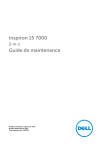
Lien public mis à jour
Le lien public vers votre chat a été mis à jour.